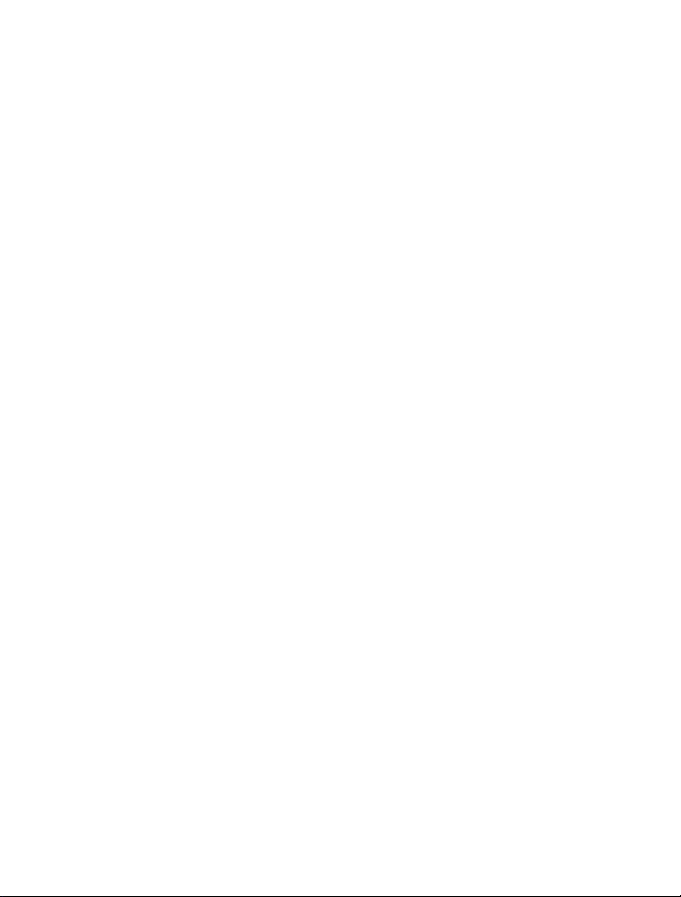
Manual do Utilizador do Nokia C2–03/C2–06
Edição 1.1
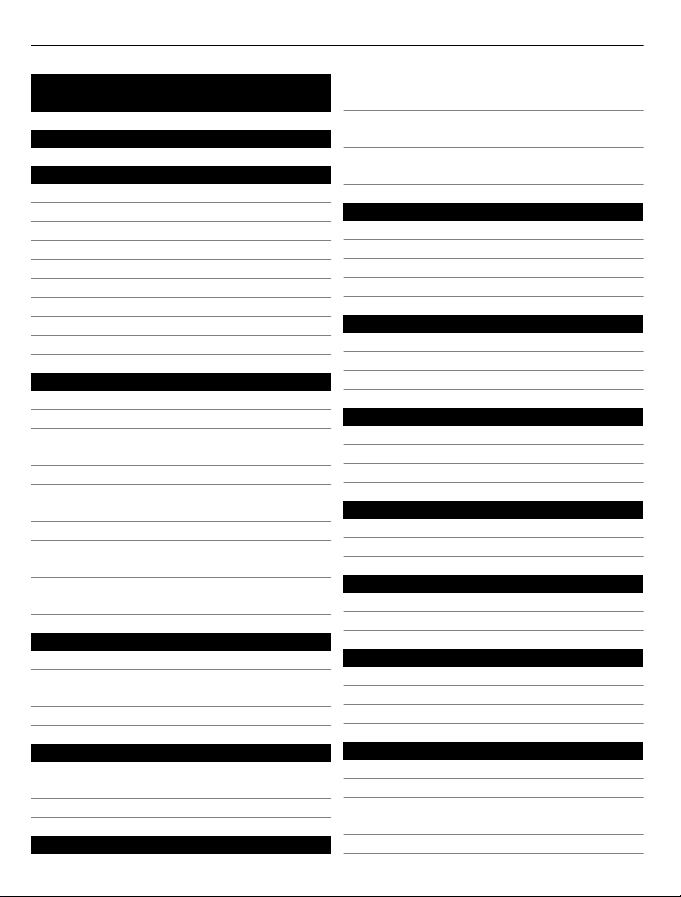
2Índice
Índice
Segurança 4
Introdução 5
O seu telemóvel com dois SIMs 5
Teclas e componentes 6
Inserir um cartão SIM e a bateria 6
Inserir um segundo cartão SIM 8
Inserir um cartão de memória 9
Carregar a bateria 10
Colocar uma correia 11
Ligar ou desligar o telemóvel 11
Antena GSM 12
Utilização básica 12
Códigos de acesso 12
Definir que cartão SIM utilizar 13
Bloquear ou desbloquear as teclas e o
ecrã 14
Acções do ecrã táctil 14
Deslizar para abrir uma aplicação ou
activar uma funcionalidade 15
Indicadores 15
Copiar contactos ou mensagens do seu
telemóvel antigo 16
Alterar o volume de uma chamada,
música ou vídeo 16
Chamadas 17
Efectuar uma chamada 17
Efectuar uma chamada para o último
número marcado 17
Ver as chamadas não atendidas 17
Contactos 18
Gravar um nome e número de
telefone 18
Utilizar a marcação rápida 18
Escrever texto 19
Alternar entre modos de introdução de
texto 19
Escrever utilizando a introdução de
texto tradicional 19
Utilizar a introdução assistida de
texto 20
Mensagens 20
Enviar uma mensagem 20
Obter uma mensagem multimédia 21
Ouvir mensagens de voz 22
Enviar uma mensagem de áudio 22
Personalizar o telefone 23
Acerca do ecrã principal 23
Personalizar o ecrã principal 23
Personalizar os tons do telefone 24
Gestão de tempo 25
Alterar a hora e a data 25
Definir um alarme 25
Adicionar um compromisso 25
Conectividade 25
Bluetooth 25
Cabo de dados USB 27
Música e áudio 27
Rádio FM 27
Media Player 29
Fotografias e vídeos 29
Tirar uma fotografia 29
Gravar um vídeo 29
Enviar uma fotografia ou um vídeo 30
Web 30
Acerca do navegador da Web 30
Navegar na Web 30
Ajustar uma página web ao visor do
telemóvel 31
Adicionar um favorito 32

Limpar o historial de navegação 32
Manter o contacto com os amigos
online 32
Acerca das Comunidades 32
Mail e chat 33
Acerca do Mail 33
Enviar um mail 33
Ler e responder a um mail 33
Acerca do Chat 33
Falar com os seus amigos 34
Mapas 34
Acerca da aplicação Mapas 34
Visualizar a sua localização actual no
mapa 35
Encontrar um local 35
Partilhar a sua localização ou um local 36
Criar um trajecto para caminhar 36
Serviços Ovi da Nokia 36
Disponibilidade e custos dos serviços
Ovi da Nokia 36
Aceder aos serviços Ovi da Nokia 37
Obter ajuda 37
Suporte 37
Subscrever o serviço Dicas e ofertas 37
Manter o telemóvel actualizado 37
Índice 3
Proteger o ambiente 40
Poupe energia 40
Recicle 40
Informações sobre o produto e
segurança 41
Índice remissivo 48
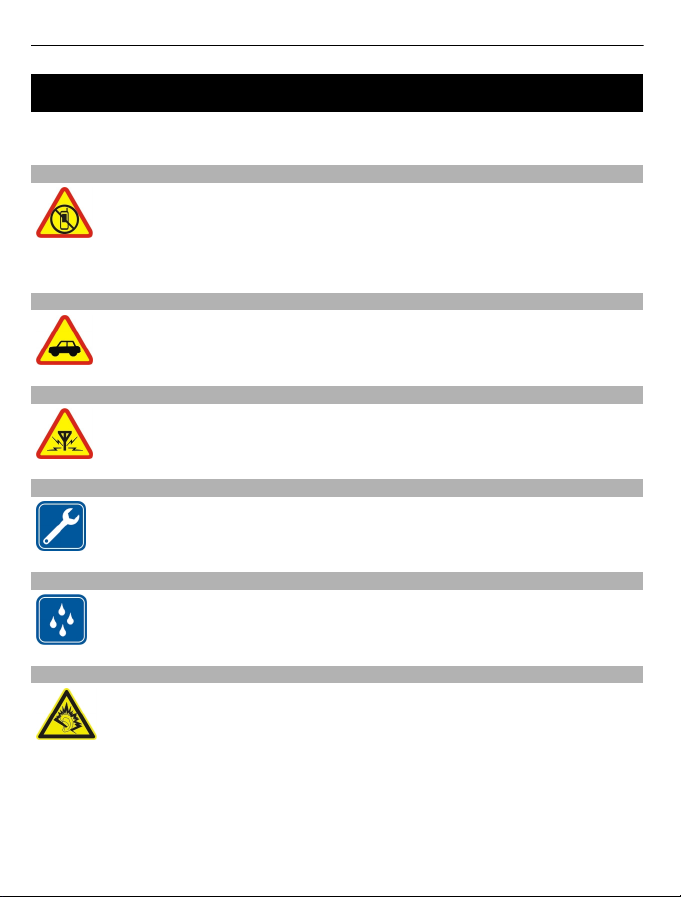
4Segurança
Segurança
Leia estas instruções básicas. O não cumprimento das mesmas pode ser perigoso ou
ilegal. Para mais informações, leia o manual completo do utilizador.
DESLIGAR O DISPOSITIVO EM ÁREAS SUJEITAS A RESTRIÇÕES
Desligue o dispositivo quando a utilização de um telemóvel for proibida ou
quando possa causar interferências ou perigo, por exemplo, num avião, em
hospitais ou quando se encontrar perto de equipamento clínico,
combustíveis, químicos ou em áreas de detonação. Cumpra todas as
instruções em áreas sujeitas a restrições.
A SEGURANÇA NA ESTRADA ESTÁ EM PRIMEIRO LUGAR
Cumpra toda a legislação local. Mantenha sempre as mãos livres para operar
o veículo enquanto conduz, uma vez que, nesse momento, a sua principal
preocupação deverá ser a segurança na estrada.
INTERFERÊNCIAS
Todos os dispositivos celulares são susceptíveis a interferências, as quais
podem afectar o respectivo desempenho.
ASSISTÊNCIA QUALIFICADA
A instalação ou reparação deste produto está reservada a pessoal técnico
qualificado.
MANTENHA O DISPOSITIVO SECO
O dispositivo não é resistente à água. Mantenha-o seco.
PROTEJA A SUA AUDIÇÃO
Utilize um auricular num nível de som moderado e não segure o dispositivo
junto ao ouvido quando o altifalante estiver a ser utilizado.
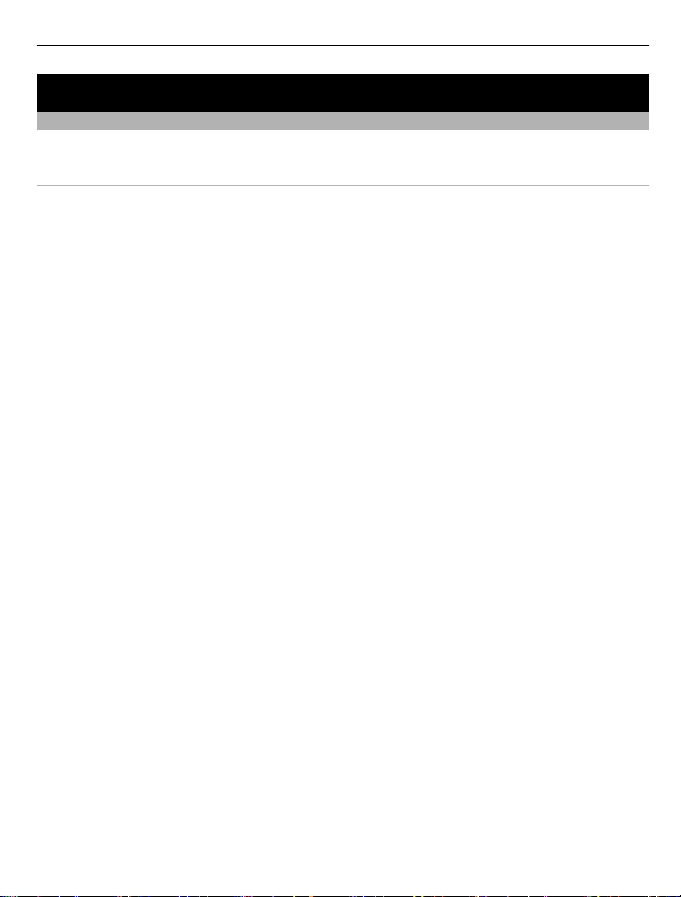
Introdução 5
Introdução
O seu telemóvel com dois SIMs
Pode inserir dois cartões SIM.
Algumas vantagens de um telemóvel com dois SIMs
• Pode gastar menos dinheiro quando utiliza serviços de fornecedores de serviços
diferentes.
• Utilize um número de telefone para chamadas pessoais e outro para o trabalho,
mas tenha apenas um telemóvel consigo.
• Evite a variação de cobertura de rede entre fornecedores de serviços diferentes.
Ambos os cartões SIM estão disponíveis em simultâneo quando o dispositivo não estiver
em utilização, mas enquanto um cartão SIM estiver activo, por exemplo, ao efectuar
uma chamada, o outro cartão fica indisponível.
Se possuir apenas um cartão SIM insira o cartão no suporte do cartão SIM1. Algumas
funcionalidades e serviços podem estar disponíveis se utilizar apenas o cartão SIM no
suporte do cartão SIM1. Se existir um cartão SIM apenas no suporte do cartão SIM2 só
poderá efectuar chamadas de emergência.
Uma ligação GPRS não pode ser aberta em segundo plano. Caso uma aplicação esteja a
utilizar uma ligação GPRS, e caso volte ao ecrã principal ou mude para outra aplicação,
menu ou outra vista, a ligação é automaticamente terminada.
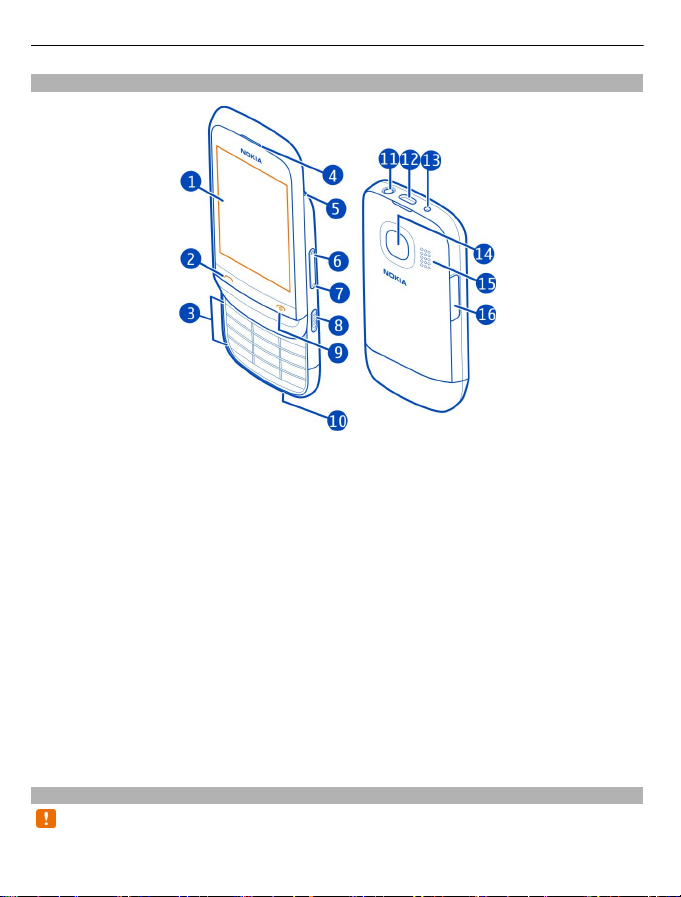
6Introdução
Teclas e componentes
1 Ecrã
2 Tecla de chamar
3 Teclado
4 Auscultador
5 Orifício da correia de pulso
6 Tecla Aumentar volume/Ampliar
7 Tecla Diminuir volume/Reduzir
8 Botão de bloqueio de teclas
9 Tecla de alimentação/fim
10 Microfone
11 Conector Nokia AV (3,5 mm)
12 Micro-conector USB
13 Conector do carregador
14 Lente da câmara. Antes de utilizar a câmara, remova a película protectora da lente.
15 Altifalante
16 Ranhura do cartão SIM (SIM 2)
Para alternar entre cartões SIM, no ecrã principal, prima, sem soltar, *.
Inserir um cartão SIM e a bateria
Nota: Antes de retirar qualquer das tampas, desligue o dispositivo e o carregador e
qualquer outro dispositivo. Evite tocar nos componentes electrónicos durante a
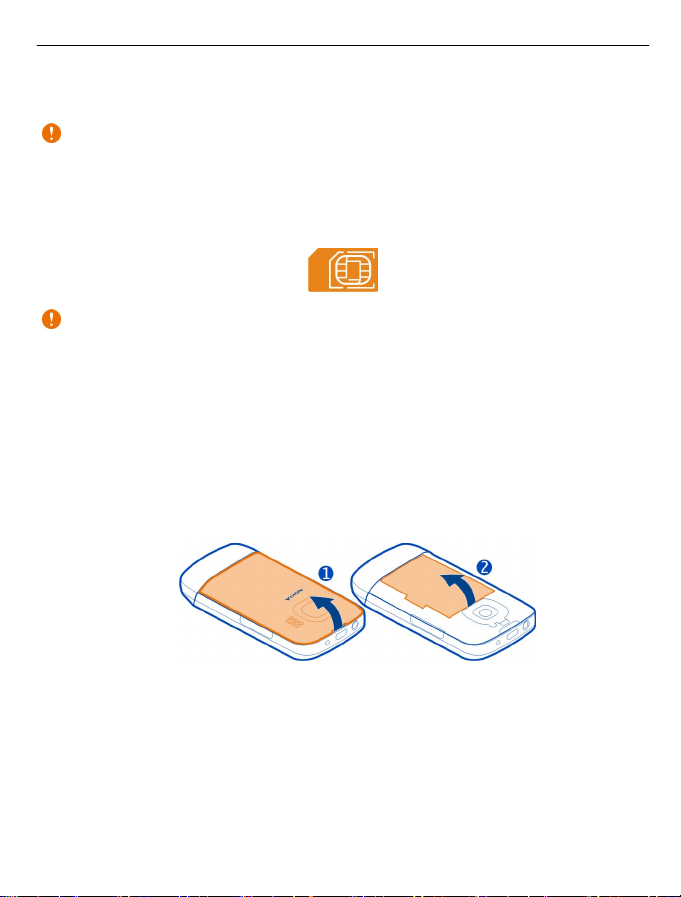
Introdução 7
substituição de qualquer das tampas. Guarde e utilize sempre o dispositivo com todas
as tampas instaladas.
Importante: Não utilize um cartão mini-UICC SIM, também conhecido como um
cartão micro-SIM ou um cartão micro-SIM com um adaptador ou um cartão SIM com
recorte mini-UICC (ver figura) neste dispositivo. Um cartão micro-SIM é mais pequeno
que o cartão SIM normal. Este dispositivo não suporta a utilização de cartões micro-SIM
e a utilização de cartões SIM incompatíveis pode danificar o cartão ou o dispositivo, e
pode corromper os dados guardados no cartão.
Importante: Para evitar danos no cartão SIM, remova sempre a bateria antes de
inserir ou remover o cartão.
Este telemóvel destina-se a ser utilizado com uma BL-5C bateria. Utilize sempre baterias
Nokia originais.
Se tem apenas um cartão SIM, insira o cartão no suporte do cartão SIM interno.
O cartão SIM e os respectivos contactos podem ser facilmente danificados por riscos ou
se forem dobrados, portanto tenha cuidado ao manusear, colocar ou remover o cartão.
1 Coloque o dedo na reentrância na parte superior do telemóvel e cuidadosamente
levante e retire a tampa posterior (1). Se a bateria estiver inserida, levante-a (2).
2 Abra o suporte do cartão SIM (3) e insira ou remova o cartão SIM (4 ou 5). Certifique-
-se de que a área de contacto do cartão está voltada para baixo.
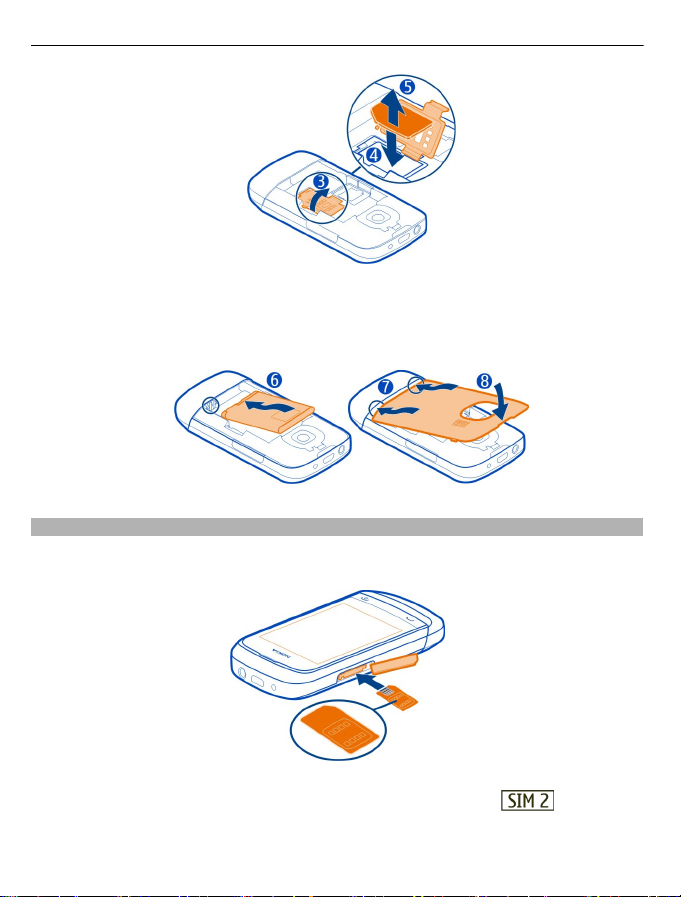
8Introdução
3 Alinhe os contactos da bateria com o compartimento da bateria e introduza a
bateria (6). Para voltar a colocar a tampa posterior, alinhe os encaixes inferiores na
direcção das respectivas ranhuras (7) e prima até os encaixes da tampa ficarem
seguros no local (8).
Inserir um segundo cartão SIM
Tem um segundo cartão SIM, mas quer continuar a utilizar o seu cartão SIM principal?
Pode inserir ou remover um segundo cartão SIM sem desligar o telemóvel.
1 Abra a tampa da ranhura do cartão SIM externo, marcada com .
2 Certifique-se de que a área dos contactos do cartão está voltada para cima e
introduza o cartão SIM. Introduza o cartão até este encaixar no devido lugar. Feche
a tampa.
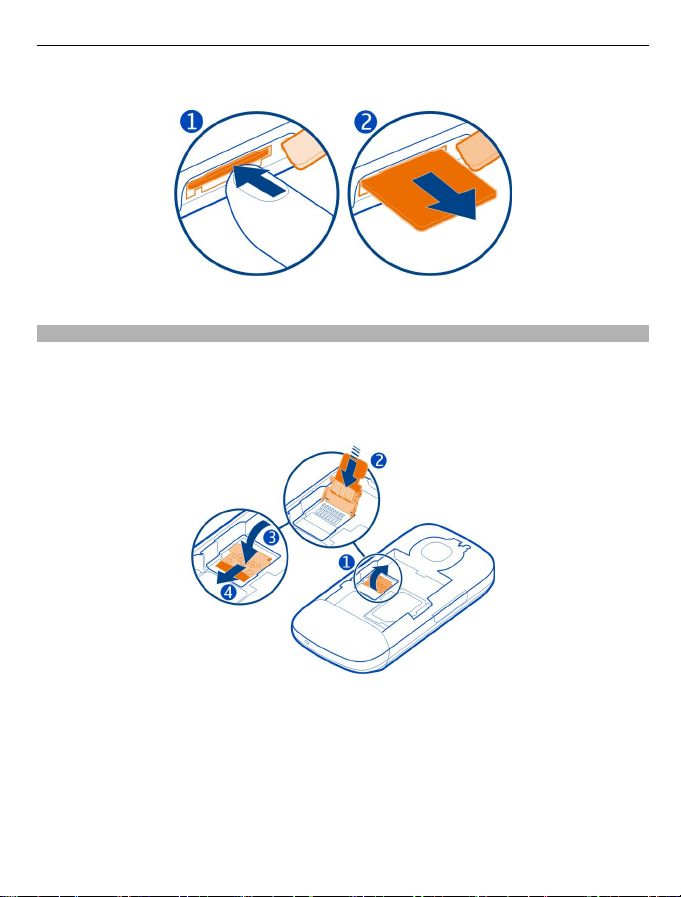
Introdução 9
Remover o segundo cartão SIM
Inserir um cartão de memória
Utilize apenas cartões de memória aprovados pela Nokia para uso com este dispositivo.
Cartões incompatíveis podem danificar o cartão e o dispositivo, bem como danificar os
dados guardados no cartão.
O seu telemóvel suporta cartões de memória com uma capacidade máxima de 32 GB.
1 Desligue o telemóvel e remova a tampa posterior e a bateria.
2 Para libertar o suporte do cartão de memória, deslize o suporte na direcção indicada
pela seta no suporte. Levante o suporte do cartão de memória (1).
3 Insira um cartão de memória compatível. Certifique-se de que a área de contacto
do cartão está voltada para baixo (2).
4 Baixe o suporte do cartão de memória (3).
5 Para bloquear o suporte do cartão de memória, deslize o suporte até à sua posição
original (4).
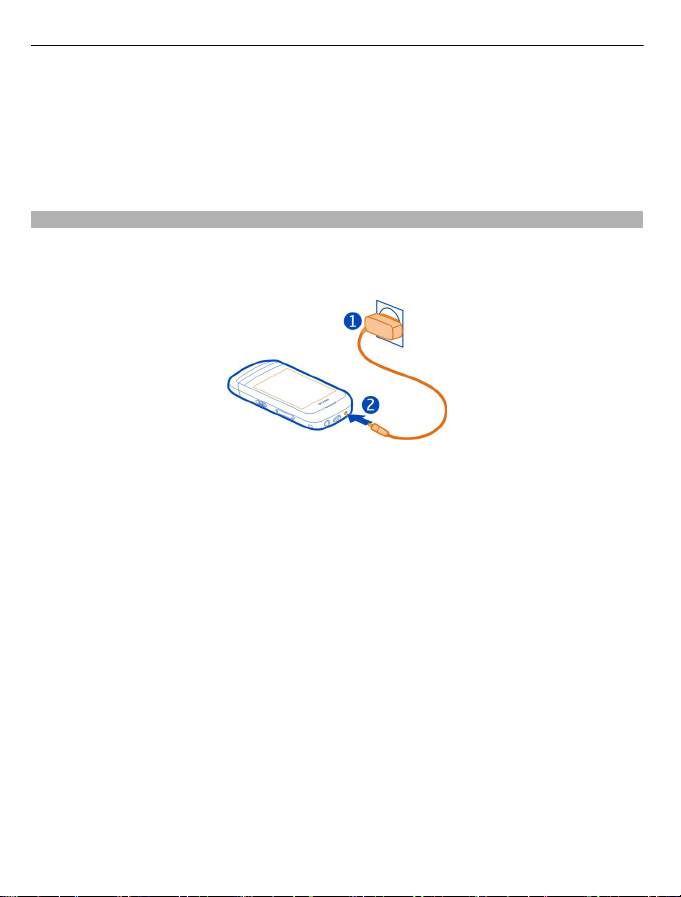
10 Introdução
Remover o cartão de memória
1 Desligue o telemóvel.
2 Remova a tampa posterior e a bateria.
3 Para libertar o su porte do cartão de memória, deslize o suporte na direcção indicada
pela seta no suporte. Levante o suporte do cartão de memória e remova o cartão
de memória.
Carregar a bateria
A bateria vem parcialmente carregada de fábrica, mas poderá ter de a recarregar antes
de poder ligar o telemóvel pela primeira vez. Se o telemóvel indicar bateria fraca, efectue
o seguinte procedimento:
1 Ligue o carregador a uma tomada de parede.
2 Ligue o carregador ao telefone.
3 Assim que o telemóvel indicar que a bateria está totalmente carregada, desligue o
carregador do telemóvel e, em seguida, da tomada.
Não é necessário carregar a bateria durante um período de tempo específico e pode
utilizar o telemóvel enquanto está a carregar.
Se a bateria estiver completamente descarregada, poderá demorar alguns minutos até
o indicador de carregamento ser apresentado no ecrã ou até poder efectuar quaisquer
chamadas.
Se a bateria não tiver sido utilizada durante muito tempo, para iniciar o seu
carregamento pode ser necessário ligar o carregador e, em seguida, desligá-lo e voltar
a ligá-lo.
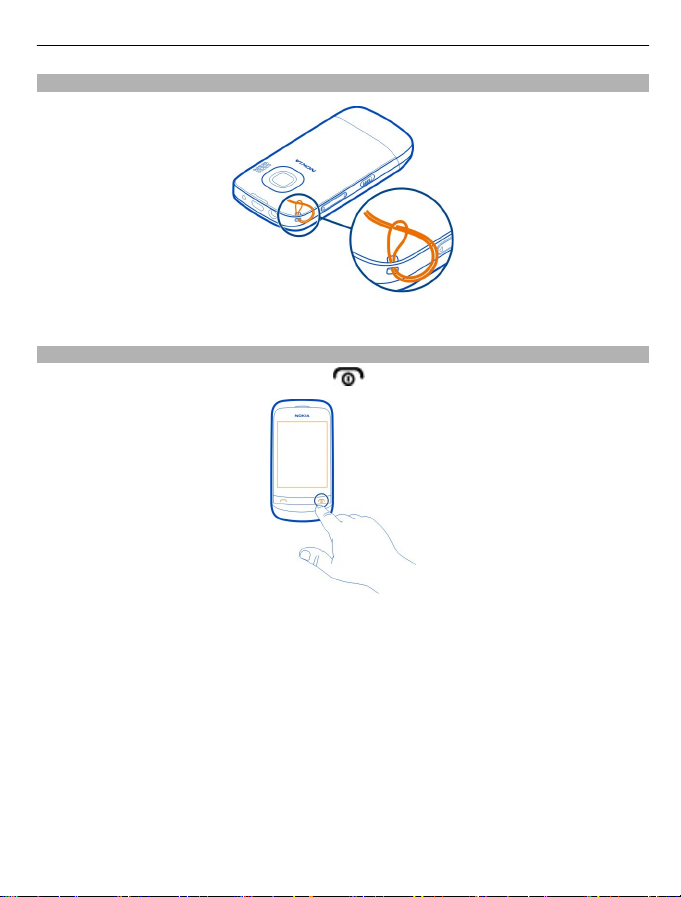
Colocar uma correia
As correias podem estar disponíveis em separado.
Ligar ou desligar o telemóvel
Prima, sem soltar, a tecla de alimentação
.
Introdução 11
Poderá ser-lhe pedido para obter as definições de configuração junto do seu fornecedor
de serviços de rede. Para mais informações sobre este serviço de rede, contacte o seu
fornecedor de serviços de rede.
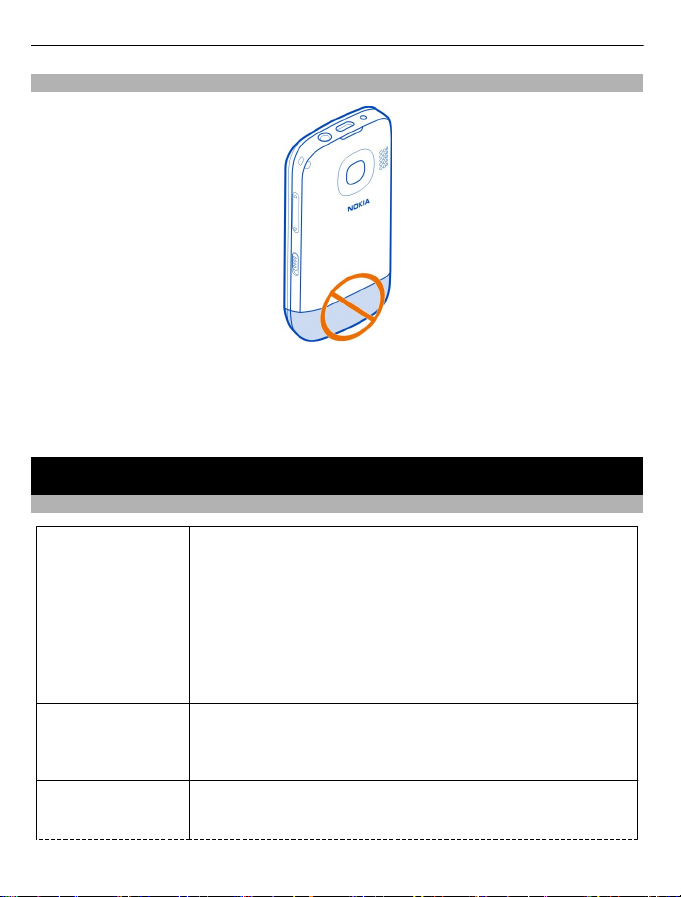
12 Utilização básica
Antena GSM
A área da antena está realçada.
Evite tocar desnecessariamente na área da antena quando a antena estiver em
utilização. O contacto com as antenas afecta a qualidade das comunicações e pode
reduzir a duração da bateria devido a um nível de energia de consumo superior.
Utilização básica
Códigos de acesso
Código PIN ou PIN2
(4-8 dígitos)
Código PUK ou PUK2
(8 dígitos)
Número IMEI
(15 dígitos)
Estes protegem o cartão SIM contra utilização não autorizada ou
são necessários para aceder a algumas funcionalidades.
Pode definir o dispositivo para solicitar o código PIN ao ligá-lo.
Se os códigos não forem fornecidos juntamente com o cartão
SIM ou caso se esqueça deles, contacte o fornecedor de serviços.
Se introduzir o código incorrectamente três vezes consecutivas,
deve desbloquear o código com o código PUK ou PUK2.
Estes são necessários para desbloquear um código PIN ou PIN2.
Caso os códigos não sejam fornecidos com o cartão SIM, contacte
o fornecedor de serviços.
Este é utilizado para identificar dispositivos válidos na rede. O
número pode ser igualmente utilizado para bloquear, por
exemplo, dispositivos roubados.
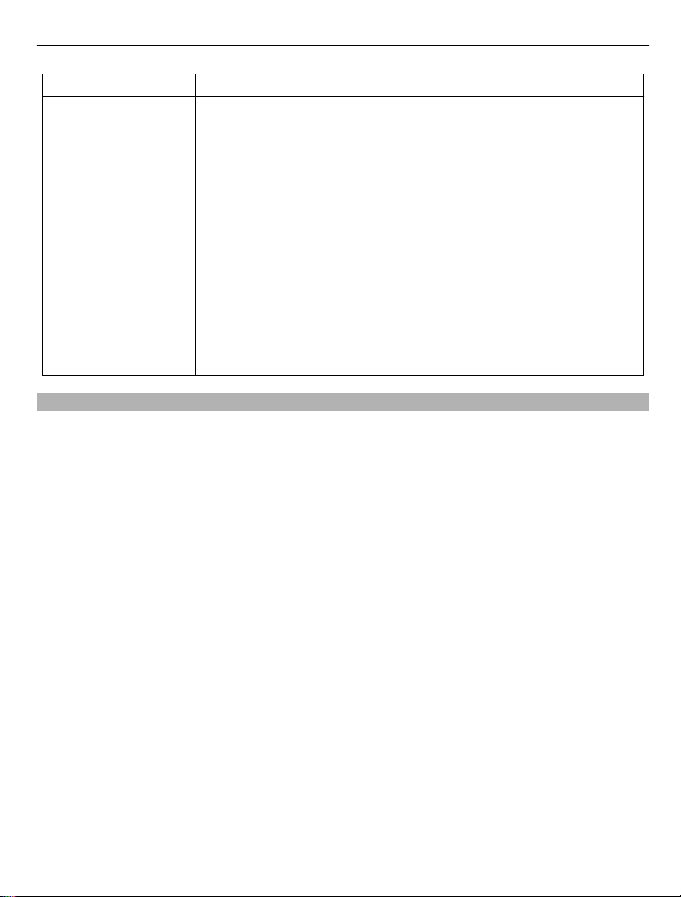
Utilização básica 13
Para ver o número IMEI, marque *#06#.
Código de bloqueio
(código de
segurança)
(mín. 4 dígitos ou
caracteres)
Definir que cartão SIM utilizar
Pode definir qual o cartão SIM que pretende utilizar para efectuar chamadas ou enviar
mensagens e dados móveis. Se atribuir um nome aos cartões SIM, pode ver rapidamente
qual é, por exemplo, do trabalho e qual é para uso pessoal.
Escolha Menu > Gestor de SIM.
Escolha uma das seguintes opções:
Pergun. sempre — Escolha o cartão SIM a utilizar sempre que efectuar uma chamada,
enviar uma mensagem ou transferir dados móveis.
SIM1 — Utilize o cartão SIM no suporte do cartão SIM interno como o cartão SIM
predefinido para efectuar uma chamada, enviar uma mensagem ou transferir dados
móveis.
SIM2 — Utilize o cartão SIM na ranhura externa do cartão SIM como o cartão SIM
predefinido para efectuar uma chamada, enviar uma mensagem ou transferir dados
móveis.
Mudar o nome de um cartão SIM
Escolha, sem soltar, SIM1 ou SIM2 e, no menu de contexto, escolha Mudar o nome.
Isto ajuda a proteger o dispositivo contra a utilização não
autorizada.
Pode definir o dispositivo para solicitar o código de bloqueio
que definir. O código de bloqueio predefinido é 12345.
Mantenha o código secreto e guarde-o num local seguro,
separado do dispositivo.
No caso de se esquecer do código e o dispositivo ficar
bloqueado, será necessária assistência. Poderão ser aplicadas
taxas adicionais e os dados pessoais contidos no dispositivo
podem ser apagados.
Para mais informações, contacte um Ponto Nokia Care ou o seu
revendedor Nokia.
Sugestão: Para abrir o gestor de SIM no ecrã principal, prima, sem soltar, *.
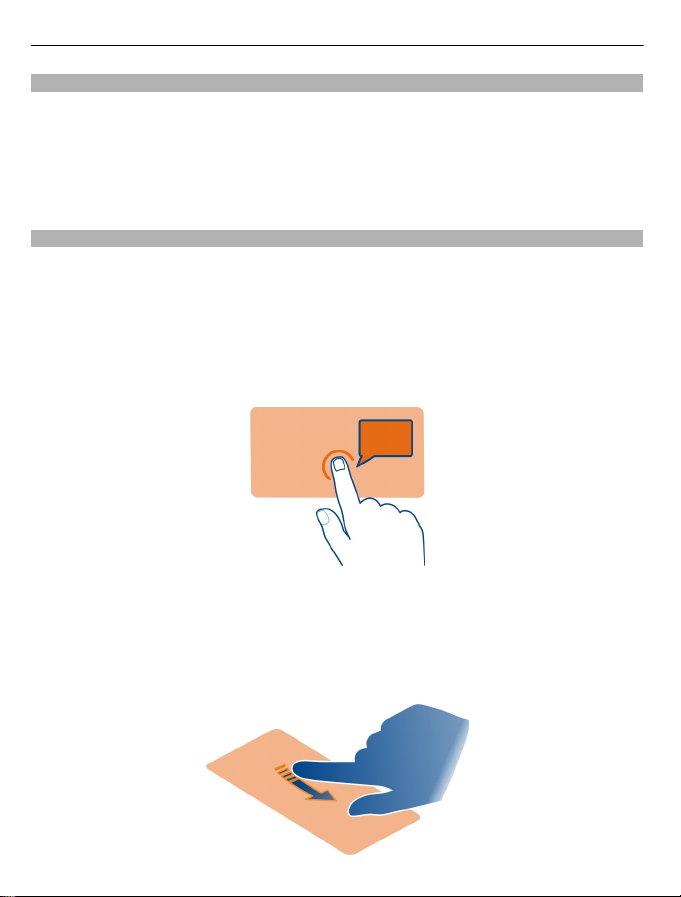
14 Utilização básica
Bloquear ou desbloquear as teclas e o ecrã
Para evitar efectuar uma chamada acidentalmente quando tem o telemóvel no bolso
ou num saco, bloqueie as teclas e o ecrã do telemóvel.
Deslize o botão de bloqueio de teclas.
Sugestão: Se o botão de bloqueio de teclas não estiver acessível, para desbloquear as
teclas e o ecrã, prima a tecla fim e escolha Desbloq..
Acções do ecrã táctil
Para interagir com a interface do ecrã táctil, toque ou toque, sem soltar, no ecrã táctil.
Abrir uma aplicação ou outro elemento do ecrã
Toque na aplicação ou elemento.
Aceder às opções específicas de um item
Toque, sem soltar, no item. É apresentado um menu de contexto com as opções
disponíveis.
Seleccionar uma lista ou menu
Coloque o seu dedo no ecrã, faça-o deslizar rapidamente para cima ou para baixo e, em
seguida, levante o dedo. O conteúdo do ecrã desloca-se com a velocidade e direcção
que tinha no momento em que levantou o dedo. Para escolher um item a partir de uma
lista de selecção e para parar o movimento, toque no item.
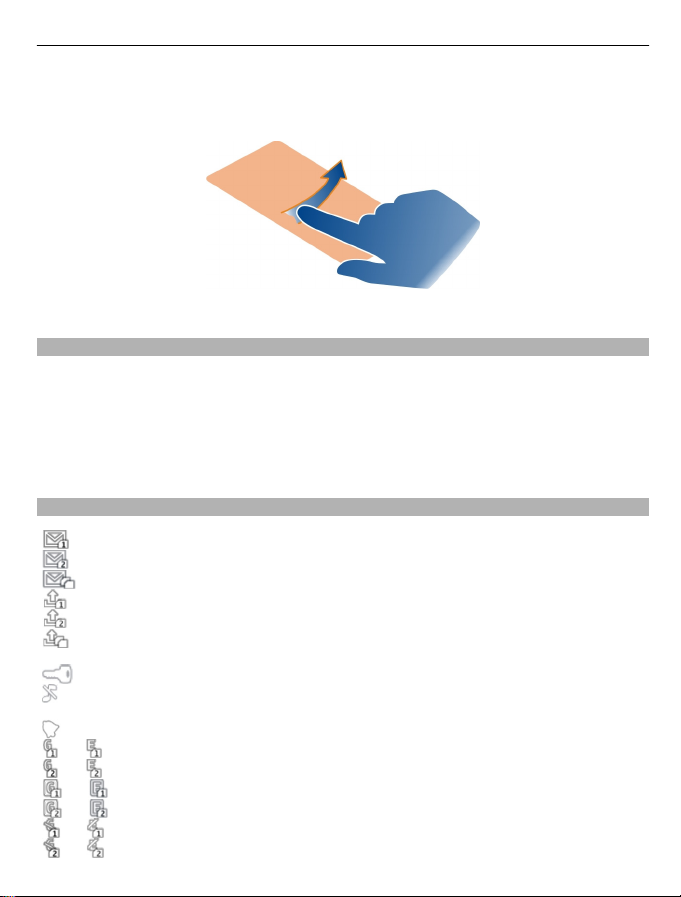
Utilização básica 15
Deslizar
Coloque um dedo no ecrã e faça-o deslizar firmemente na direcção pretendida.
Deslizar para abrir uma aplicação ou activar uma funcionalidade
Pode abrir aplicações ou activar funcionalidades ao deslizar para a esquerda ou para a
direita no ecrã principal.
Atribuir uma função ou funcionalidade a uma acção de deslizamento
Escolha Menu > Definições > Meus atalhos > Gesto deslizar, a direcção de
deslizamento e a função ou funcionalidade pretendida.
Indicadores
Tem mensagens não lidas enviadas para SIM1.
Tem mensagens não lidas enviadas para SIM2.
Tem mensagens não lidas enviadas para SIM1 e SIM2.
Tem mensagens não enviadas, canceladas ou cujo envio falhou no SIM1.
Tem mensagens não enviadas, canceladas ou cujo envio falhou no SIM2.
Tem mensagens não enviadas, canceladas ou cujo envio falhou no SIM1 e
SIM2.
O teclado está bloqueado.
O telemóvel não toca quando são recebidas chamadas ou mensagens de
texto.
Existe um alarme definido.
ou
ou
ou
ou
ou
ou
O telemóvel está registado na rede GPRS ou EGPRS com o SIM1.
O telemóvel está registado na rede GPRS ou EGPRS com o SIM2.
Está aberta uma ligação GPRS ou EGPRS a partir do SIM1.
Está aberta uma ligação GPRS ou EGPRS a partir do SIM2.
A ligação GPRS ou EGPRS a partir do SIM1 está suspensa (retida).
A ligação GPRS ou EGPRS a partir do SIM2 está suspensa (retida).

16 Utilização básica
O Bluetooth está activado.
As chamadas recebidas no SIM1 são todas desviadas para outro número.
As chamadas recebidas no SIM 2 são todas desviadas para outro número.
As chamadas recebidas no SIM1 e no SIM2 são todas desviadas para outro
número.
O perfil actualmente activo é temporário.
Existe um auricular ligado ao telemóvel.
O telemóvel está ligado a outro dispositivo através de um cabo de dados
USB.
Copiar contactos ou mensagens do seu telemóvel antigo
Pretende copiar o conteúdo do seu telemóvel compatível Nokia anterior e começar a
utilizar rapidamente o novo telemóvel? Pode copiar, por exemplo, contactos, entradas
da agenda e mensagens para o seu novo telemóvel, gratuitamente.
1 Active o Bluetooth em ambos os telemóveis.
Seleccione Menu > Definições > Conectividade > Bluetooth.
2 Seleccione Menu > Definições > Sincr. e cóp. seg..
3 Seleccione Troca entre tlms. > Copiar para este.
4 Escolha o conteúdo a copiar e Efectuada.
5 Escolha o seu telemóvel antigo a partir da lista.
6 Se o outro telemóvel necessitar de uma senha, introduza-a. A senha, que pode ser
definida por si, tem de ser introduzida em ambos os telemóveis. A senha é fixa em
determinados telemóveis. Para obter detalhes, consulte o manual do utilizador do
outro telemóvel.
A senha é válida apenas para a ligação actual.
7 Se lhe for pedido, aceite os pedidos de ligação e de cópia.
Alterar o volume de uma chamada, música ou vídeo
Utilize as teclas de volume.

Chamadas 17
O altifalante incorporado permite-lhe falar e ouvir a uma curta distância sem ter de
manter o telemóvel no seu ouvido.
Activar o altifalante durante uma chamada
Escolha Altifalant..
Chamadas
Efectuar uma chamada
1 Abra a tampa deslizante.
2 No ecrã principal, introduza o número de telefone.
Para apagar um número, escolha Limpar.
Para chamadas internacionais, escolha * duas vezes para inserir o carácter +
(substitui o código de acesso internacional) e introduza o código do país, o
indicativo (omita o zero inicial, se necessário) e o número de telefone.
3 Prima a tecla de chamar.
4 Se solicitado, escolha o cartão SIM que pretende utilizar.
5 Para terminar a chamada, prima a tecla fim.
Sugestão: Se a tampa deslizante estiver fechada e
para utilizar o teclado virtual para introduzir o número de telefone, escolha
Quando receber uma chamada, é indicado qual o cartão SIM que está a ser utilizado.
Efectuar uma chamada para o último número marcado
Está a tentar efectuar uma chamada para alguém mas não estão a atender? É fácil repetir
a chamada.
1 No ecrã principal, prima a tecla de chamar.
2 Vá para o número e prima a tecla de chamar.
Se solicitado, escolha o cartão SIM que pretende utilizar.
for apresentado no ecrã principal,
.
Ver as chamadas não atendidas
Pretende ver quem é o autor da chamada não atendida?
No ecrã inicial, escolha Ver. O nome do autor da chamada é apresentado se estiver
armazenado na lista de contactos.
As chamadas não atendidas e recebidas são registadas apenas se tal for suportado pela
rede e se o telemóvel estiver ligado e dentro da área de serviço da rede.

18 Contactos
Responder à chamada do contacto ou do número
Vá para o contacto ou para o número e prima a tecla de chamar.
Ver as chamadas não atendidas mais tarde
Escolha Menu > Contactos > Registo e Chams. n/ atend..
Contactos
Gravar um nome e número de telefone
Escolha Menu > Contactos.
Escolha Adicionar novo e introduza o número e o nome.
Se solicitado, escolha onde gravar o contacto.
Adicionar ou editar os detalhes de um contacto
1Escolha Nomes e um contacto.
2Escolha Opções > Juntar detalhe.
Sugestão: Para adicionar um tom de toque ou uma fotografia a um contacto, escolha
o contacto e Opções > Juntar detalhe > Multimédia.
Utilizar a marcação rápida
Pode efectuar rapidamente uma chamada para os seus amigos e familiares quando
atribuir os números de telefone mais utilizados às teclas numéricas do seu telemóvel.
Só pode utilizar a marcação rápida para contactos guardados no seu telemóvel ou no
cartão SIM inserido no suporte do cartão SIM interno.
Escolha Menu > Contactos > Marc. rápidas .
Atribuir um número de telefone a uma tecla numérica
1 Escolha uma tecla numérica. A tecla 1 está reservada para a caixa de correio de voz.
2 Introduza um número ou procure um contacto.
Remover ou alterar um número de telefone atribuído a uma tecla numérica
Escolha, sem soltar, a tecla numérica e, a partir do menu de contexto, escolha Apagar
ou Alterar.
Efectuar uma chamada
No ecrã principal, prima, sem soltar, uma tecla numérica.

Escrever texto 19
Desactivar a marcação rápida
Escolha Menu > Definições e Chamadas > Marcação rápida.
Escrever texto
Alternar entre modos de introdução de texto
Quando escreve texto, pode utilizar a introdução de texto
assistida.
, e indicam os diferentes tipos de letra. indica que o modo numérico
está activado.
Activar ou desactivar o modo de introdução assistida de texto
Escolha Opções > Dicionário > Previs. activada ou Desact. previsão. Nem todos os
idiomas são suportados pela introdução assistida de texto.
Alternar entre maiúsculas e minúsculas
Prima #.
Activar o modo numérico
Prima, sem soltar, # e escolha Modo numérico. Para voltar ao modo alfabético, prima,
sem soltar #.
Sugestão: Para introduzir rapidamente um número individual, prima, sem soltar, a
tecla numérica.
Definir o idioma de escrita
Escolha Opções > Idioma de escrita.
tradicional ou
Sugestão: Para activar o modo numérico, activar ou desactivar o modo de introdução
assistida de texto ou definir o idioma de escrita, também pode premir, sem soltar, # e
escolher a opção apropriada.
Escrever utilizando a introdução de texto tradicional
1 Prima uma tecla numérica (2-9) repetidamente até ser apresentado o carácter
pretendido.
2 Insira o carácter seguinte. Se estiver localizado na mesma tecla, aguarde até que o
cursor seja apresentado ou mova o cursor para a frente.
Os caracteres disponíveis dependem do idioma de escrita seleccionado.

20 Mensagens
Mover o cursor
Escolha
Inserir um sinal de pontuação normal
Prima 1 repetidamente.
Inserir um carácter especial
Seleccione
Introduzir um espaço
Prima 0.
Utilizar a introdução assistida de texto
Escrever utilizando a introdução assistida de texto
O dicionário incorporado sugere palavras à medida que escolhe as teclas numéricas.
1 Escolha cada tecla numérica (2–9) uma vez para cada carácter.
2 Para encontrar a palavra pretendida, escolha * repetidamente.
3 Para confirmar a palavra, escolha
Adicionar uma palavra em falta ao dicionário
Se ? for apresentado quando está a escrever uma palavra utilizando a introdução
assistida de texto, isso quer dizer que a palavra não está no dicionário. Pode adicioná-
-la ao dicionário incorporado.
1Escolha Letras.
2 Escreva a palavra utilizando a introdução de texto tradicional.
3Escolha Gravar.
ou ou toque no local onde pretende colocar o cursor.
e o carácter pretendido.
.
Escrever uma palavra composta
1 Escreva a primeira parte da palavra. Para confirmar a palavra, mova o cursor para
a frente.
2 Escreva a parte seguinte da palavra e confirme novamente.
Mensagens
Enviar uma mensagem
Mantenha-se em contacto com os seus familiares e amigos com as mensagens de texto
e multimédia. Pode anexar fotografias, vídeos e cartões de visita à sua mensagem.
Escolha Menu > Mensagens.

Mensagens 21
1Escolha Criar mensagem.
2 Para adicionar um anexo, escolha Opções > Inserir objecto.
3 Escreva a mensagem e escolha Continuar.
4 Para introduzir um número de telefone ou um endereço de mail manualmente,
escolha N.º ou mail. Introduza um número de telefone ou escolha Mail e introduza
um endereço de mail.
5Escolha Enviar.
Se solicitado, escolha o cartão SIM que pretende utilizar.
Sugestão: Para inserir um carácter especial ou um sorriso, escolha Opções > Inserir
símbolo.
Enviar uma mensagem com um anexo pode ser mais caro do que enviar uma mensagem
de texto normal. Para mais informações, contacte o seu fornecedor de serviços.
Pode enviar mensagens de texto que excedem o limite de caracteres de uma única
mensagem. As mensagens mais longas são enviadas como duas ou mais mensagens. O
seu operador de rede poderá cobrar cada mensagem da série.
Os caracteres com acentos, outras marcas ou algumas opções de idiomas ocupam mais
espaço e limitam o número de caracteres que pode ser enviado numa única mensagem.
Se o item que insere numa mensagem multimédia for demasiado grande para a rede,
o dispositivo pode reduzir automaticamente o tamanho.
Apenas os dispositivos compatíveis podem receber e apresentar mensagens
multimédia. As mensagens podem ter um aspecto diferente em diversos dispositivos.
Obter uma mensagem multimédia
Para verificar as definições actuais da obtenção de mensagens multimédia, escolha
Menu > Mensagens e Defs. mensagens > MMS > SIM1 or SIM2, e escolha Recepção
MMS.
Sugestão: Fora da rede subscrita, o envio e recepção de mensagens multimédia pode
ser mais dispendioso. Para poupar custos, pode impedir que o seu telemóvel receba
mensagens multimédia automaticamente. Para mais informações sobre os custos,
contacte o seu fornecedor de serviços de rede.
A utilização de serviços ou a importação de conteúdos pode implicar a transferência de
grandes quantidades de dados, podendo resultar em custos de tráfego de dados.
Modificar as definições da obtenção de mensagens multimédia
1 Seleccione Menu > Mensagens e Defs. mensagens > MMS.

22 Mensagens
2Escolha SIM1 ou SIM2. As definições das mensagens multimédia aplicam-se a
ambos os cartões SIM.
3 Seleccione Recepção MMS e uma das seguintes opções:
Automática — As mensagens multimédia são sempre obtidas automaticamente.
Manual — Se receber uma notificação sobre mensagens multimédia recebidas no
centro de mensagens, pode obtê-las manualmente.
Desactivar — A obtenção de mensagens multimédia fica desactivada. Não irá
receber notificações sobre mensagens multimédia.
Se escolher Recepção MMS > Manual, pode obter as mensagens multimédia
manualmente.
Obter uma mensagem multimédia manualmente
1Escolha Menu > Mensagens > Caixa de entrada.
2 Abra a notificação da mensagem multimédia e escolha Obter. A mensagem
multimédia é descarregada para o seu telemóvel.
Ouvir mensagens de voz
Quando não puder atender, pode desviar as chamadas para a sua caixa de correio de
voz e ouvir as mensagens mais tarde.
Pode precisar de uma assinatura de caixa de correio de voz. Para mais informações sobre
este serviço de rede, contacte o seu fornecedor de serviços.
Só pode utilizar a caixa de correio de voz com o cartão SIM inserido no suporte do cartão
SIM interno.
1Escolha Menu > Mensagens > Mensagens voz e N.º caixa correio voz.
2 Introduza o número da caixa de correio de voz e escolha OK.
3 Para ligar para a caixa de correio de voz, no ecrã principal, prima, sem soltar, 1.
Enviar uma mensagem de áudio
Não tem tempo para escrever uma mensagem de texto? Grave e envie antes uma
mensagem de áudio.
Escolha Menu > Mensagens .
1 Seleccione Outras msgs > Mensagem áudio.
2 Para gravar a mensagem, escolha
3 Para parar a gravação, escolha
4Escolha Continuar e um contacto.
.
.

Personalizar o telefone 23
Personalizar o telefone
Acerca do ecrã principal
No ecrã principal, pode:
• Ver notificações de chamadas não atendidas e mensagens recebidas
• Abrir as suas aplicações favoritas
• Controlar aplicações, tal como o rádio
• Adicionar atalhos para diferentes funcionalidades, tal como escrever uma
mensagem
• Ver os seus contactos favoritos e efectuar chamadas ou enviar-lhes mensagens
rapidamente
Personalizar o ecrã principal
Pretende ver a sua paisagem favorita ou as fotografias favoritas da sua família no fundo
do ecrã principal? Pode alterar este papel de parede e reordenar os itens no ecrã
principal, para o personalizar a seu gosto.
Alterar o papel de parede
1Escolha Menu > Definições e Visor > Papel de parede.
2 Escolha uma pasta e uma fotografia.
Também pode tirar uma fotografia com a câmara do telemóvel e utilizar essa
fotografia.
Sugestão: Descarregue mais papéis de parede da Loja Ovi.
Adicionar uma aplicação ou atalho
1 Toque, sem soltar, no ecrã principal e, no menu de contexto, escolha Personal.
vista.
2 Escolha a barra, um item na lista e P/ trás.
Alterar um atalho
1 Toque, sem soltar, no atalho que pretende alterar e, no menu de contexto, escolha
Mudar atalho.
2 Escolha um item na lista e P/ trás.
Sugestão: Para remover uma aplicação ou barra de atalhos do ecrã principal, substitua-
-a por outra ou escolha (vazio).
Sugestão: Para aumentar o tamanho do tipo de letra nas aplicações Mensagens e
Contactos, quando estiver a navegar na web ou no menu principal, escolha Menu >
Definições e Visor > Tam. letras.

24 Personalizar o telefone
Personalizar os tons do telefone
Pode personalizar os tons de toque e os tons das teclas e de aviso de cada perfil.
Escolha Menu > Definições e Tons.
Alterar o tom de toque
Escolha Tom de toque: e um tom de toque.
Sugestão: Descarregue mais tons de toque na Loja Ovi da Nokia. Para saber mais sobre
a Loja Ovi, vá para www.ovi.com.
Após escolher um tom de toque, pode marcar uma secção do tom de toque e definir
essa secção como o seu tom de toque. O tom de toque ou clip de som original não é
copiado nem modificado. Não é possível modificar os tons de toque predefinidos e nem
todos os formatos de tons de toque são suportados.
Marcar a secção a utilizar
1 Escolha um tom de toque. Quando solicitado, escolha Sim.
2 Arraste o marcador de início
3 Arraste o marcador de fim
Quando mover um marcador para um novo ponto, a selecção é reproduzida.
4 Para reproduzir manualmente a selecção, escolha Reprod..
5Escolha Efectuado.
para o ponto inicial.
para o ponto final.
Sugestão: Para ajustar com precisão os pontos iniciais e finais da selecção, escolha
ou e seleccione sem soltar ou .
Alterar o volume dos tons do teclado
Escolha Tons do teclado: e arraste a barra de volume.

Gestão de tempo 25
Gestão de tempo
Alterar a hora e a data
Escolha Menu > Definições e Data e hora.
Alterar o fuso horário quando viaja
1Escolha Defs. de data e hora > Fuso horário:.
2 Escolha o fuso horário da sua localização.
3Escolha Gravar.
A hora e data são definidas de acordo com o fuso horário. Isto faz com que o seu
telemóvel apresente a hora de envio correcta de mensagens de texto ou multimédia
recebidas.
Por exemplo, GMT -5 indica o fuso horário de Nova Iorque (EUA), 5 horas a ocidente de
Greenwich, Londres (Reino Unido).
Definir um alarme
Pode utilizar o seu telemóvel como um despertador.
Escolha Menu > Aplicações > Despertador.
1 Defina a hora do alarme.
2Escolha
3 Para definir o alarme para tocar, por exemplo, à mesma hora todos os dias, escolha
Defs. > Repetição do alarme > Activar e os dias.
Adicionar um compromisso
Grave os seus compromissos importantes na agenda como entradas de reunião.
Escolha Menu > Agenda.
1 Vá para a data pretendida e escolha Opções > Adic. nova entrada.
2 Escolha o campo do tipo de entrada Reunião e preencha os campos.
para definir o alarme.
Conectividade
Bluetooth
Acerca da conectividade Bluetooth
Escolha Menu > Definições > Conectividade > Bluetooth.
Pode estabelecer uma ligação sem fios a outros dispositivos compatíveis, tais como
telemóveis, computadores, auriculares e kits de mãos livres.

26 Conectividade
Pode utilizar a ligação para enviar itens a partir do telemóvel, copiar ficheiros a partir
do computador compatível e imprimir ficheiros numa impressora compatível.
Como os dispositivos com tecnologia sem fios Bluetooth comunicam através de ondas
de rádio, não é necessário que os dispositivos estejam em linha de vista directa. No
entanto, têm de estar a uma distância inferior a 10 metros (33 pés) um do outro, embora
a ligação possa sofrer interferências resultantes de obstruções, como paredes, ou de
outros dispositivos electrónicos.
Quando o telemóvel está bloqueado, só é possível efectuar ligações a dispositivos
autorizados.
Sugestão: Para aceder às definições de Bluetooth a partir do ecrã principal, adicione
um atalho ao Piaget de atalhos.
Enviar uma fotografia ou outro conteúdo para outro dispositivo por Bluetooth
Utilize o Bluetooth para enviar fotografias, vídeos, cartões de visita e outro conteúdo
criado por si para o seu computador ou para o telemóvel ou dispositivo compatível de
um amigo.
1 Escolha, sem soltar, o item a enviar e, a partir do menu de contexto, escolha
Enviar > Por Bluetooth.
2 Escolha o dispositivo ao qual pretende ligar. Se o dispositivo pretendido não for
apresentado, para o procurar, escolha Opções > Nova procura. Os dispositivos
Bluetooth dentro de alcance são apresentados.
3 Se o outro dispositivo necessitar de uma senha, introduza-a. A senha, que pode ser
definida por si, tem de ser introduzida em ambos os dispositivos. A senha é fixa em
determinados dispositivos. Para obter detalhes, consulte o manual do utilizador do
dispositivo.
A senha é válida apenas para a ligação actual.
As opções disponíveis podem variar.

Música e áudio 27
Cabo de dados USB
Copiar conteúdo entre o seu telefone e um computador
Pode utilizar um cabo de dados USB para copiar as suas fotografias e outro conteúdo
entre o seu telefone e um computador compatível.
1 Utilize um cabo USB compatível para ligar o telemóvel a um computador.
2 Escolha um dos seguintes modos:
Nokia Ovi Suite — O Nokia Ovi Suite está instalado no seu computador.
Transfer. multim. — O Nokia Ovi Suite não está instalado no seu computador. Se
pretender ligar o seu telefone a um sistema de entretenimento ou impressora,
utilize este modo.
Armaz. de massa — O Nokia Ovi Suite não está instalado no seu computador. O
telefone é apresentado como um dispositivo portátil no seu computador. Se
pretender ligar o seu telemóvel a outros dispositivos, tal como um auto-rádio ou
um sistema de som estéreo doméstico, utilize este modo.
3 Para copiar o conteúdo, utilize o gestor de ficheiros do computador.
Para copiar os seus contactos, ficheiros de música, vídeos ou fotografias, utilize o
Nokia Ovi Suite.
Música e áudio
Rádio FM
Acerca do Rádio
Escolha Menu > Música > Rádio.
Pode ouvir estações de rádio FM com o seu telemóvel. Basta ligar um auricular e escolher
uma estação.
Para ouvir rádio, é necessário ligar um auricular compatível ao dispositivo. O auricular
funciona como uma antena.

28 Música e áudio
Ouvir rádio
Escolha Menu > Música > Rádio.
Alterar o volume
Utilize as teclas de volume.
Fechar o rádio
Prima, sem soltar, a tecla fim.
Definir o rádio para reproduzir em segundo plano
Escolha Opções > Repr. seg. plano.
Fechar o rádio quando está a reproduzir em segundo plano
Prima, sem soltar, a tecla fim.
Encontrar e gravar estações de rádio
Procure as suas estações de rádio favoritas e grave-as para que possa ouvi-las facilmente
mais tarde.
Escolha Menu > Música > Rádio.
Procurar a estação disponível seguinte
Escolha, sem soltar,
Gravar uma estação
Escolha Opções > Gravar canal.
Procurar automaticamente estações de rádio.
Escolha Opções > Proc. tod. canais. Para obter os melhores resultados, efectue a
procura no exterior ou perto de uma janela.
Mudar para uma estação gravada
Escolha
ou .
ou .
Mudar o nome de uma estação
1Escolha Opções > Canais.
2 Escolha, sem soltar, a estação e, a partir do menu de contexto, escolha Mudar o
nome.
Sugestão: Para aceder a uma estação directamente a partir da lista de estações
gravadas, prima a tecla numérica correspondente ao número da estação.

Fotografias e vídeos 29
Media Player
Reproduzir uma música
Reproduzir música armazenada na memória do telemóvel ou no cartão de memória.
Escolha Menu > Música > A minha música e Todas as músicas.
1Escolha uma música.
2 Para efectuar uma pausa na reprodução, escolha
Reproduzir um vídeo
Reproduzir vídeos armazenados na memória do telemóvel ou no cartão de memória.
Escolha Menu > Música > A minha música e Vídeos.
1 Escolha um vídeo.
2 Para efectuar uma pausa na reprodução, escolha
; para retomar, escolha .
; para retomar, escolha .
Fotografias e vídeos
Tirar uma fotografia
1Escolha Menu > Fotos > Câmara.
2 Para ampliar ou reduzir, utilize as teclas de volume.
3Escolha
As fotografias são gravadas em Menu > Fotos > As minhas fotos.
Fechar a câmara
Prima a tecla fim.
Gravar um vídeo
Além de tirar fotografias com o seu telemóvel, pode também capturar os seus melhores
momentos como vídeos.
Escolha Menu > Fotos > Câmara de vídeo.
1 Para passar do modo de imagem para o modo de vídeo, se necessário, escolha o
2 Para iniciar a gravação, escolha
Para ampliar ou reduzir, utilize as teclas de volume.
3 Para parar a gravação, escolha
Os vídeos são gravados em Menu > Fotos > Os meus vídeos.
.
> Câm. víd..
.
.

30 Web
Fechar a câmara
Prima a tecla fim.
Enviar uma fotografia ou um vídeo
Quer partilhar as suas fotografias e vídeos com os seus familiares ou amigos? Envie uma
mensagem multimédia ou envie uma fotografia utilizando Bluetooth.
Escolha Menu > Aplicações > Galeria.
Enviar uma fotografia
1 Escolha a pasta que contém a fotografia.
2 Escolha sem soltar a fotografia que pretende enviar.
Para enviar mais do que uma fotografia, escolha Opções > Marcar e marque as
fotografias pretendidas.
3Escolha Enviar ou Opções > Enviar marcados e o método de envio pretendido.
Enviar um vídeo
1 Escolha a pasta que contém o vídeo.
2Escolha Opções > Marcar e marque o vídeo. Pode marcar vários vídeos para enviar.
3Escolha Opções > Enviar marcados e o método de envio pretendido.
Web
Acerca do navegador da Web
Seleccione Menu > Internet.
Pode ver páginas Web na Internet com o navegador da Web do seu telemóvel.
Para navegar na web, é necessário estar ligado à internet.
Se lhe for pedido, escolha o cartão SIM a utilizar.
Para informações sobre a disponibilidade destes serviços, preços e instruções, contacte
o fornecedor de serviços de rede.
Poderá receber as definições de configuração necessárias para navegar como uma
mensagem de configuração do fornecedor de serviços de rede.
Música e vídeos não podem ser transmitidos em sequência no navegador da web do
telemóvel.
Navegar na Web
Escolha Menu > Internet.

Web 31
Visualizar o historial de navegação, sites em destaque ou favoritos
Para alternar entre os separadores Histórico, Em destaq. e Favoritos, deslize para a
esquerda ou para a direita.
Ir para um Web site
Escolha a barra do endereço e introduza o endereço.
Mover na página Web
Arraste a página com o dedo.
Ampliar
Escolha a secção pretendida numa página Web.
Reduzir
Toque duas vezes no ecrã.
Pesquisar na Internet
Escolha o campo de procura e introduza uma palavra de procura. Se solicitado, escolha
o motor de busca predefinido.
Voltar a uma página Web anteriormente visitada
Abra o separador Histórico e escolha a página Web.
Sugestão: Pode descarregar aplicações Web a partir da Loja Ovi da Nokia. Quando abrir
uma aplicação Web pela primeira vez, esta é adicionada como um favorito. Para saber
mais sobre a Loja Ovi, vá para www.ovi.com.
Ajustar uma página web ao visor do telemóvel
O navegador da web pode optimizar páginas web, ajustando-as ao visor do telemóvel.
Em vez de ter de a ampliar, a página Web é apresentada numa única coluna com texto
e imagens maiores e de mais fácil leitura.
Escolha Menu > Internet.
Escolha
Para ir rapidamente para diferentes secções de uma página Web, escolha entre as
seguintes opções:
> Ferramentas > Vista vertical.
Vá para a secção anterior ou seguinte da página Web.
/
Entre na página Web.
Vá para a secção principal da página Web.
Procure na página Web.
Leia feeds RSS.

32 Manter o contacto com os amigos online
As opções disponíveis podem variar.
Esta vista não está disponível em web sites concebidos para utilização em telemóveis.
Adicionar um favorito
Se visitar sempre os mesmos Web sites, adicione-os como favoritos para aceder
facilmente a estes.
Escolha Menu > Internet.
Durante a navegação, escolha
Ir para um Web site favorito
Abra o separador Favoritos e escolha um favorito.
Limpar o historial de navegação
Escolha Menu > Internet.
Abra o separador Histórico e escolha
Limpar cookies armazenados ou texto gravado em formulários da Web
Escolha
auto..
> Ferramentas > Definições > Limpar cookies ou Limpar preench.
> Adicionar aos favoritos.
> Limpar histórico.
Manter o contacto com os amigos online
Acerca das Comunidades
Escolha Menu > Aplicações > Aplics. e jogos > Comunidades e inicie sessão nos
serviços de redes sociais relevantes.
Com a aplicação Comunidades, pode melhorar a sua experiência de redes sociais. A
aplicação poderá não estar disponível em todas as regiões. Quando estiver em sessão
em serviços de redes sociais, como o Facebook ou o Twitter, pode efectuar as seguintes
actividades:
• Ver as actualizações de estado dos seus amigos
• Publicar a sua própria actualização de estado
• Partilhar imediatamente fotografias que tira com a câmara
Só estão disponíveis as funcionalidades suportadas pelo serviço de redes sociais.
A utilização de serviços de redes sociais requer suporte de rede. Isto poderá envolver a
transmissão de grandes volumes de dados e os respectivos custos de tráfego de dados.

Mail e chat 33
Para obter informações sobre os custos de transmissão de dados, contacte o seu
fornecedor de serviços.
Os serviços de redes sociais são serviços de terceiros e não são fornecidos pela Nokia.
Verifique as definições de privacidade do serviço de redes sociais que está a utilizar uma
vez que poderá partilhar informações com um grande número de pessoas. As condições
de utilização do serviço de redes sociais aplicam-se à partilha de informações nesse
serviço. Familiarize-se com as condições de utilização e as práticas de privacidade desse
serviço.
Mail e chat
Acerca do Mail
Seleccione Menu > Mensagens > Mail.
Pode utilizar o telemóvel para ler e enviar mail a partir das suas contas de mail de
diferentes fornecedores de serviços de mail.
A utilização de serviços ou a importação de conteúdos pode implicar a transferência de
grandes quantidades de dados, podendo resultar em custos de tráfego de dados.
Se ainda não tiver uma conta de mail, pode criar uma conta Nokia, que inclui o serviço
Mail Ovi da Nokia. Para mais informações, vá para www.ovi.com. Com a sua conta Nokia,
pode aceder a todos os serviços Ovi da Nokia.
Enviar um mail
Escolha Menu > Mensagens > Mail e uma conta de mail.
1Escolha Opções > Escrever nova.
2 Introduza o endereço de mail do destinatário e o assunto e escreva a mensagem.
3 Para anexar um ficheiro, por exemplo, uma fotografia, escolha Opções > Anexar >
Da Galeria.
4 Para tirar uma fotografia para anexar ao mail, escolha Opções > Anexar > Da
Câmara.
5Escolha Enviar.
Ler e responder a um mail
Escolha Menu > Mensagens > Mail e uma conta de mail.
1 Escolha um mail.
2 Para responder ou reencaminhar um mail, escolha Opções.
Acerca do Chat
Escolha Menu > Mensagens > Chat.

34 Mapas
Pode trocar mensagens instantâneas com os seus amigos. Chat é um serviço de rede.
A utilização de serviços ou a importação de conteúdos pode implicar a transferência de
grandes quantidades de dados, podendo resultar em custos de tráfego de dados.
Falar com os seus amigos
Escolha Menu > Mensagens > Chat.
Pode iniciar sessão e falar em vários serviços ao mesmo tempo. Tem de iniciar sessão
separadamente em cada serviço.
Pode ter conversas a decorrer com vários contactos ao mesmo tempo.
1 Se estiverem disponíveis vários serviços de chat, escolha o serviço pretendido.
2 Inicie sessão no serviço.
3 Na sua lista de contactos, escolha o contacto com quem pretende falar.
4 Escreva a sua mensagem na caixa de texto na parte inferior do ecrã.
5Escolha Enviar.
Mapas
Acerca da aplicação Mapas
O telemóvel é distribuído com a aplicação Mapas incluída e pode ter um cartão de
memória com mapas pré-carregados do seu país. Insira o cartão de memória no
telemóvel antes de utilizar o Mapas.
Só pode utilizar o Mapas quando estiver a utilizar o cartão SIM no suporte do cartão SIM
interno.
Seleccione Menu > Mapas.
Pode explorar mapas de diferentes cidades do seu país. Também pode:
• Visualizar a sua localização actual
• Planear um trajecto até um local nas proximidades
• Procurar um local ou endereço específico e gravá-lo
• Enviar a sua localização ou um local para um amigo numa mensagem de texto
Se estiver a procurar uma área que não se encontre nos mapas já descarregados no
cartão de memória, é descarregado automaticamente um mapa dessa área através da
Internet. O download de mapas poderá implicar a transmissão de grandes quantidades
de dados através da rede do seu fornecedor de serviços. Para obter informações sobre
os custos de transmissão de dados, contacte o seu fornecedor de serviços.

Mapas 35
Pode igualmente utilizar a aplicação Nokia Ovi Suite para transferir mapas. Para efectuar
o download e instalar o Nokia Ovi Suite no seu computador compatível, vá a
www.ovi.com.
Pode ser necessário aceder à rede para encontrar a sua localização actual. Pode ser-lhe
solicitado que escolha um ponto de acesso à Internet.
Alguns serviços podem não estar disponíveis em alguns países e podem ser fornecidos
em apenas idiomas seleccionados.
O conteúdo dos mapas digitais pode por vezes ser impreciso e incompleto. Nunca
dependa exclusivamente do conteúdo ou serviço para as comunicações essenciais,
como, por exemplo, para emergências.
Visualizar a sua localização actual no mapa
Escolha Menu > Mapas e Minha posiç..
Actualizar a sua localização actual
Escolha Opções > Actualiz. posição.
Gravar a sua localização actual
Escolha Opções > Guardar favorito.
Encontrar um local
Escolha Menu > Mapas.
1Escolha Procurar.
2 Introduza o nome do local ou o endereço.
3Escolha Ir. É apresentada uma lista de locais ou endereços correspondentes.
Limitar a procura
1Escolha Avançada > Encontrar local ou Encontr. endereço.
2 Defina mais detalhes para a procura e siga as instruções.
Sugestão: Para procurar em toda a categoria de locais, deixe todos os campos de nome
em branco.
Sugestão: Se não encontra o local que procura, experimente procurá-lo numa base de
dados online. Escolha Procure online por. Poderão aplicar-se custos adicionais. Para
obter informações, contacte o seu fornecedor de serviços.

36 Serviços Ovi da Nokia
Partilhar a sua localização ou um local
Pode enviar a sua localização actual ou um local no mapa para um amigo numa
mensagem de texto.
Escolha Menu > Mapas.
1Escolha Minha posiç. ou um local no mapa e Opções > Enviar este local.
2 Escreva a sua mensagem. O endereço e uma ligação para a localização são
adicionados automaticamente.
3 Introduza o número de telefone do destinatário ou escolha Procurar e um contacto.
4Escolha Enviar.
Quando o seu amigo receber a mensagem com os detalhes do endereço e a ligação,
para visualizar o local no mapa no navegador web do telemóvel, basta escolher a
ligação.
Criar um trajecto para caminhar
Crie um trajecto para caminhar até um local nas proximidades. Pode visualizar o trajecto
e todas as direcções no mapa antes de partir.
Escolha Menu > Mapas.
1Escolha Plan. traject..
2Escolha Localização inicial e uma localização gravada ou recente, um local no mapa
ou um endereço específico como ponto de partida do trajecto para caminhar. Para
começar a partir da sua posição actual, escolha A minha posição.
3Escolha Destino e o ponto de chegada do seu trajecto para caminhar.
A distância máxima entre os pontos de início e de fim é de 10 quilómetros, medida
numa linha recta. Utilizando ferries e alguns túneis especiais, porque os trajectos
pedestres estão restringidos.
4Escolha Ir > Iniciar.
5 Para cancelar o trajecto, escolha Opções > Cancelar trajecto.
Serviços Ovi da Nokia
Disponibilidade e custos dos serviços Ovi da Nokia
A disponibilidade dos serviços Ovi da Nokia poderá variar consoante a região. A
utilização dos serviços ou a importação de conteúdos pode implicar a transferência de
grandes quantidades de dados, podendo resultar em custos de tráfego de dados. Para
obter informações sobre os custos de transmissão de dados, contacte o seu fornecedor
de serviços de rede.
Para saber mais sobre o Ovi, vá para www.ovi.com.

Obter ajuda 37
Aceder aos serviços Ovi da Nokia
Escolha Menu > Aplicações > Aplics. e jogos e o serviço Ovi pretendido.
Obter ajuda
Suporte
Quando pretender saber mais sobre como utilizar o produto ou se tiver dúvidas acerca
do funcionamento do seu telemóvel, leia o manual do utilizador atentamente.
Se isto não resolver o problema, efectue um dos seguintes procedimentos:
• Reinicie o seu telemóvel. Desligue o telemóvel e remova a bateria. Após cerca de
um minuto, volte a colocar a bateria e ligue o telemóvel.
• Actualizar o software do telemóvel
• Restaurar as definições originais
Se o seu problema não for resolvido, contacte a No k ia p ar a s e in f or m ar a ce r ca d as o pç õe s
de reparação. Vá para www.nokia.com/repair. Antes de enviar o seu telemóvel para
reparação, crie sempre uma cópia de segurança dos dados.
Subscrever o serviço Dicas e ofertas
Dicas e ofertas é um serviço prático que o ajuda a tirar o máximo partido do seu
telemóvel, oferecendo-lhe dicas e mensagens de suporte, bem como actualizações para
os seus jogos e aplicações.
Escolha Menu > Aplicações > Aplics. e jogos > Dicas e ofertas.
Poderão aplicar-se custos de mensagens de texto quando subscrever ou anular a
subscrição. Para obter informações acerca dos termos e condições, consulte o manual
do utilizador do telemóvel ou vá para www.nokia.com/mynokia.
Manter o telemóvel actualizado
Actualizar o software do telemóvel utilizando o seu telemóvel
Pretende melhorar o desempenho do seu telemóvel e obter actualizações de aplicações
e novas funcionalidades fantásticas? Actualize o software regularmente para tirar o
máximo partido do seu telemóvel. Também pode configurar o telemóvel para verificar
automaticamente a existência de actualizações.
Aviso:
Se instalar uma actualização de software, não poderá utilizar o dispositivo, nem mesmo
para efectuar chamadas de emergência, enquanto o processo de instalação não for
concluído e o dispositivo reiniciado.

38 Obter ajuda
A utilização de serviços ou a importação de conteúdos pode implicar a transferência de
grandes quantidades de dados, podendo resultar em custos de tráfego de dados.
Só pode actualizar o seu software com o cartão SIM inserido no suporte do cartão SIM
interno.
Antes de iniciar a actualização, ligue a bateria a um carregador ou certifique-se de que
a bateria do dispositivo tem carga suficiente.
Escolha Menu > Definições .
1Escolha Dispositivo > Actualiz. dispositivo.
2 Para apresentar a versão de software e verificar se está disponível alguma
actualização, escolha Detalhes softw. actual.
3 Para fazer download e instalar uma actualização de software, escolha Descarr.
softw. disp.. Siga as instruções apresentadas.
4 Se a instalação foi cancelada após o download, escolha Inst. actual. software.
A actualização de software pode demorar vários minutos. Se ocorrerem problemas com
a instalação, contacte o seu fornecedor de serviços de rede.
Verificar actualizações de software automaticamente
Escolha Actual. auto. software e defina a frequência de verificação da existência de
novas actualizações de software.

Obter ajuda 39
O seu fornecedor de serviços de rede poderá enviar actualizações do software do
telemóvel "over-the-air" directamente para o seu telemóvel. Para obter mais
informações sobre este serviço de rede, contacte o seu fornecedor de serviços de rede.
Actualizar o software do telemóvel utilizando o PC
Pode utilizar a aplicação Nokia Ovi Suite para PC para actualizar o software do telemóvel.
Necessita de um PC compatível, de uma ligação à internet de alta velocidade e de um
cabo de dados USB compatível para ligar o seu telemóvel ao PC.
Para obter mais informações e para efectuar o download da aplicação Nokia Ovi Suite,
vá para www.ovi.com/suite.
Repor as definições originais
Se o seu telemóvel não estiver a funcionar correctamente, pode repor algumas
definições para os respectivos valores originais.
1 Termine todas as chamadas e ligações.
2Escolha Menu > Definições e Repor defs. orig. > Só definições.
3 Introduza o código de segurança.
Isto não afecta os documentos ou ficheiros armazenados no seu telemóvel.
Depois de repor as definições originais, o seu telemóvel desliga-se e volta a ligar-se.
Pode demorar mais tempo do que é habitual.
Organizar ficheiros
É possível mover, copiar e apagar ficheiros e pastas, ou criar novas pastas na memória
do telemóvel ou no cartão de memória. Se organizar os seus ficheiros nas respectivas
pastas, isso poderá ajudá-lo a encontrar os ficheiros no futuro.
Escolha Menu > Aplicações > Galeria.
Criar uma nova pasta
Na pasta onde pretende criar uma subpasta, escolha Opções > Juntar pasta.
Copiar ou mover um ficheiro para uma pasta
Escolha, sem soltar, o ficheiro e, a partir do menu de contexto, escolha a opção
apropriada.
Sugestão: Pode também reproduzir música ou vídeos ou ver fotografias na Galeria.

40 Proteger o ambiente
Criar cópia de segurança das suas fotografias e outro conteúdo num cartão de memória
Pretende certificar-se de que não perderá ficheiros importantes? Pode criar uma cópia
de segurança da memória do seu telemóvel num cartão de memória compatível.
Escolha Menu > Definições > Sincr. e cóp. seg..
Escolha Criar cóp. segur..
Repor uma cópia de segurança
Escolha Rest. cópia seg..
Proteger o ambiente
Poupe energia
Pode diminuir a frequência de carregamento da bateria da seguinte forma:
• Feche aplicações e ligações de dados, como a sua ligação Bluetooth, quando não
estiverem a ser utilizadas.
• Desactive quaisquer sons desnecessários, como os tons do ecrã táctil e das teclas.
Recicle
Quando este telemóvel chegar ao fim do respectivo ciclo de vida, todos os materiais
podem ser recuperados como materiais e energia. Para garantir a correcta eliminação
e reutilização, a Nokia coopera com os seus parceiros através de um programa
denominado nós:reciclamos. Para obter informações sobre como reciclar os seus
produtos Nokia antigos e onde encontrar os sites de recolha, vá até www.nokia.com/
werecycle, ou ligue para o Centro de Contacto da Nokia.
Recicle as embalagens e os manuais do utilizador através do esquema de reciclagem
local.
O símbolo do contentor de lixo sobre rodas riscado, incluído no produto, na bateria, nos
documentos ou na embalagem, indica que todos os produtos eléctricos e electrónicos,

Informações sobre o produto e segurança 41
baterias e acumuladores devem ser objecto de recolha selectiva no final do respectivo
ciclo de vida. Este requisito aplica-se à União Europeia. Não deposite estes produtos nos
contentores municipais, como se de resíduos urbanos indiferenciados se tratassem.
Para mais informações sobre os atributos ambientais do telemóvel, vá até
www.nokia.com/ecoprofile.
Informações sobre o produto e segurança
Serviços de rede e custos
O seu dispositivo está aprovado para utilização na redes (E)GSM 900, 1800 MHz.
Para utilizar o dispositivo, necessita de uma subscrição de um fornecedor de serviços.
A utilização de serviços de rede e a importação de conteúdo para o seu dispositivo requerem uma ligação à rede e podem
resultar em custos de tráfego de dados. Algumas funções do produto requ erem suporte da rede e pode ter que as s ubscrever.
Cuidar do seu dispositivo
Manuseie o dispositivo, a bateria, o carregador e respectivos acessórios com cuidado. As sugestões que se seguem ajudam-no
a preservar a cobertura da garantia.
• Mantenha o dispositivo seco. A chuva, a humidade e todos os tipos de humidificantes podem conter minerais, que causam
a corrosão dos circuitos electrónicos. Se o dispositivo ficar molhado, retire a bateria e deixe-o secar.
• Não utilize nem guarde o dispositivo em locais com pó ou sujidade. Os componentes móveis e electrónicos podem ser
danificados.
• Não guarde o dispositivo em locais com temperaturas elevadas. As temperaturas elevadas podem reduzir a duração do
dispositivo, danificar a bateria e deformar ou derreter os plásticos.
• Não guarde o dispositivo em temperaturas frias. Quando o dispositivo retoma a temperatura normal, pode formar-se
humidade no respectivo interior, podendo danificar os circuitos electrónicos.
• Não tente abrir o dispositivo senão segundo as instruções do manual do utilizador.
• Modificações não autorizadas podem danificar o dispositivo e infringir normas que regulamentam os dispositivos de
rádio.
• Não deixe cair, não bata nem abane o dispositivo. Um manuseamento descuidado pode partir as placas do circuito interno
e os mecanismos.
• Utilize apenas um pano macio, limpo e seco para limpar a superfície do dispositivo.
• Não pinte o dispositivo. A pintura pode obstruir os componentes móveis e impedir um funcionamento correcto.
• Desligue o dispositivo e retire a bateria periodicamente a fim de optimizar o desempenho.
• Mantenha o seu dispositivo afastado de ímanes ou de campos magnéticos.
• Para manter seguros os seus dados mais importantes, guarde-os, no mínimo, em dois locais separados, tais como no
dispositivo, no cartão de memória ou no computador, ou escreva as informações importantes.
Reciclar
Coloque sempre os produtos electrónicos, baterias e materiais de embalagem utilizados em pontos de recolha destinados ao
efeito. Deste modo, ajudará a evitar a eliminação não controlada de resíduos e a promover a reciclagem dos materiais. Veja
como reciclar os seus produtos Nokia em www.nokia.com/recycling . .
Acerca da gestão de direitos digitais
Quando estiver a utilizar este dispositivo, cumpra todas as leis aplicáveis, os costumes locais, a privacidade e outros direitos
legítimos de terceiros, incluindo direitos de autor. A protecção conferida pelos direitos de autor pode impedir a cópia, a
modificação ou a transferência de imagens, músicas e outros conteúdos.

42 Informações sobre o produto e segurança
Os proprietários dos conteúdos podem utilizar diversos tipos de tecnologias de gestão de direitos digitais (DRM) para proteger
a respectiva propriedade intelectual, incluindo direitos de autor. Este dispositivo utiliza vários tipos de software DRM para
aceder a conteúdos protegidos por DRM. Com este dispositivo pode aceder a conteúdos protegidos por WMDRM 10 e OMA DRM
1.0. No caso de um determinado software de DRM falhar na protecção de um conteúdo, os proprietários do conteúdo podem
solicitar que a capacidade de acesso desse software de DRM a novos conteúdos protegidos por DRM seja revogada. Esta
revogação pode igualmente impedir a renovação desse conteúdo protegido por DRM que já se encontre no dispositivo. A
revogação desse software de DRM não afecta a utilização de conteúdos protegidos por outros tipos de DRM ou a utilização de
conteúdos não protegidos por DRM.
Os conteúdos protegidos por DRM (gestão de direitos digitais) são fornecidos com uma licença associada, que define os seus
direitos de utilização dos conteúdos.
Se o dispositivo tive r conteúdos protegidos por OMA DRM, para efectuar uma cópia de segurança, tanto das licenças como dos
conteúdos, utilize a função de cópia de segurança do Nokia Ovi Suite.
Outros métodos de transferência podem não transmitir as licenças, que necessitam de ser repostas com os conteúdos, para
que possa continuar a utilizar conteúdos protegidos por OMA DRM após a formatação da memória do dispositivo. Também
poderá necessitar de repor as licenças no caso dos ficheiros do dispositivo se danificarem.
Se o dispositivo possuir conteúdos protegidos por WMDRM, tanto as licenças como os conteúdos se perderão se a memória do
dispositivo for formatada. No caso dos ficheiros do dispositivo se danificarem, também poderá perder as licenças e os conteúdos.
A perda das licenças ou dos conteúdos pode limitar a sua capacidade de utilizar os mesmos conteúdos no dispositivo. Para mais
informações, contacte o seu operador de rede.
Algumas licenças podem estar ligadas a um cartão SIM específico e o conteúdo protegido pode ser acedido apenas se o cartão
SIM estiver inserido no dispositivo.
Baterias e carregadores
Informações sobre a bateria e o carregador
O seu dispositivo deve ser utilizado com uma bateria recarregável BL-5C. A Nokia pode disponibilizar modelos de bateria
adicionais para este dispositivo. Utilize sempre baterias Nokia originais.
Este dispositivo deve ser utilizado com energia fornecida pelos seguintes carregadores: AC-3. O número exacto do modelo do
carregador Nokia pode variar, dependendo do tipo de conector identificado por E, X, AR, U, A, C, K ou B.
A bateria pode ser carregada e descarregada centenas de vezes, embora acabe por ficar inutilizada. Quando a autonomia em
conversação e espera se tornar marcadamente inferior à normal, deve substituir a bateria.
Segurança da bateria
Antes de retirar a bateria, desligue sempre o dispositivo e desligue o carregador. Para desligar um carregador ou um acessório,
segure e puxe a respectiva ficha, não o cabo.
Quando o carregador não estiver a ser utilizado, desligue-o da tomada de corrente e do dispositivo. Não deixe uma bateria
completamente carregada ligada a um carregador, porque o excesso de carga pode encurtar a vida útil da bateria. Se uma
bateria completamente carregada não for utilizada, vai perdendo a carga ao longo do tempo.
Mantenha sempre a bateria a uma temperat ura entre 15° C e 25° C (59° F e 77° F). As temper aturas extremas reduzem a
capacidade e duração da bateri a. Um dispositivo utilizado com uma bateria muito quente ou fria pode não funcionar
temporariamente.
Pode ocorrer um curto-circuito acidental se um objecto metálico tocar nos filamentos metálicos da bateria, por exemplo, se
transportar uma bateria sobressalente no bolso. O curto-circuito pode danificar a bateria ou o objecto que a ela for ligado.
Não destrua as baterias queimando-as, porque podem explodir. Desfaça-se das baterias em conformidade com o estabelecido
na regulamentação local. Recicle-as, sempre que possível. Não as trate como lixo doméstico.

Informações sobre o produto e segurança 43
Não desmonte, corte, abra, esmague, dobre, perfure nem fragmente células ou baterias. Se ocorrer uma fuga na bateria, não
deixe o líquido da bateria entrar em contacto com a pele ou com os olhos. Se tal acontecer, lave imediatamente as zonas
afectadas com água abundante ou procure assistência médica.
Não modifique, refabrique, tente inserir objectos estranhos na bateria nem submerja ou exponha a bateria a água ou outros
líquidos. As baterias podem explodir se forem danificadas.
Utilize a bateria e o carregador apenas para as suas funções específicas. A utilização im própria, ou a utilização d e carregadores
ou baterias incompatíveis ou não aprovados, pode representar um risco de incêndio, explosão, ou outro acidente e poderá
invalidar qualquer aprovação ou garantia. Se acreditar que a bateria ou carregador estão danificados, leve-os a um centro de
assistência para inspecção antes de continuar a utilizá-los. Nunca utilize uma bateria ou carregador danificados. Utilize o
carregador apenas em espaços interiores.
Informações adicionais sobre segurança
Efectuar uma chamada de emergên cia
1 Certifique-se de que o dispositivo está ligado.
2 Verifique se a intensidade de sinal é adequada. Também pode ser necessário efectuar o seguinte:
• Insira um cartão SIM.
• Desactive as restrições de chamadas que activou para o dispositivo, tais como o barramento de chamadas,
marcações permitidas ou grupo de utilizadores restrito.
• Certifique-se de que o perfil de voo não está activado.
• Se o ecrã e as teclas do dispositivo estiverem bloqueados, desbloqueie-os.
3 Prima a tecla terminar repetidamente até ser apresentado o ecrã principal.
4 Abra a tampa deslizante.
5 I ntroduza o número de emergência oficial do local onde se encontra. Os números de chamada de emergência variam de
local para local.
6 Prima a tecla Chamar.
7 Forneça todas as informações necessárias com a maior precisão possível. Não termine a chamada até ter permissão para
o fazer.
Importante: Active as chamadas celulares e de Internet, se o seu dispositivo suportar chamadas de Internet. O dispositivo
pode tentar efectuar chamadas de emergência através das redes móveis e através do seu fornecedor de serviços de chamadas.
As ligações não podem ser garantidas em todas as condições. Nunca dependa exclusivamente dum dispositivo móvel para as
comunicações essenciais, como, por exemplo, emergências médicas.
Crianças
O dispositivo e respectivos acessórios não são brinquedos. Podem conter componentes de pequenas dimensões. Mantenha-os
fora do alcanc e das crianças.
Dispositivos clínicos
O funcionamento de equipamento transmissor de rádio, incluindo telefones móveis, pode interferir com a função de dispositivos
clínicos protegidos inadequadamente. Consulte um médico ou o fabricante do dispositivo clínico, para determinar se este se
encontra adequadamente protegido contra a energia de radiofrequência externa. Desligue o dispositivo na presença de
regulamentação afixada nesse sentido, por exemplo, em hospitais.
Dispositivos clínicos implantados
Os fabricantes de dispositivos clínicos recomendam uma distância mínima de 15,3 centímetros (6 polegadas) entre um telefone
móvel e um dispositivo clínico implantado, tais como um pacemaker ou um cardiodesfibrilhador implantado, para evitar
potenciais interferências com o dispositivo clínico. As pessoas que têm um dispositivo destes devem:
• Manter sempre o dispositivo móvel a m ais de 15,3 centímetros (6 p olegadas) do dispositivo clínico.

44 Informações sobre o produto e segurança
• Não transportar o dispositivo móvel num bolso junto ao peito.
• Utilizar o ouvido oposto ao lado do dispositivo clínico.
• Desligar o dispositivo móvel se tiver motivos para suspeitar que está a ocorrer uma interferência.
• Seguir as instruções do fabricante do dispositivo clínico implantado.
Se tiver quaisquer dúvidas sobre a utilização do dispositivo móvel com um dispositivo clínico implantado, consulte o seu
profissional de cuidados de saúde.
Audição
Aviso:
Quando utilizar o auricular, a sua capacidade de ouvir os sons exteriores pode ser afectada. Não utilize o auricular quando este
puder colocar em risco a sua segurança.
Alguns dispositivos móveis podem causar interferências com alguns auxiliares de audição.
Níquel
Nota: A superfície deste dispositivo não contém revestimentos de níquel. A superfície deste dispositivo contém aço
inoxidável.
Proteja o seu dispositivo de conteúdos perniciosos
O dispositivo poderá estar exposto a vírus e outros conteúdos perniciosos. Tome as seguintes precauções:
• Tenha cuidado ao abrir mensagens. Estas podem conter software nocivo ou danificar o seu dispositivo ou computador
de qualquer outra forma.
• Tenha cuidado ao aceitar pedidos de conectividade, ao navegar na Internet ou ao importar conteúdo. Não ace ite ligações
Bluetooth de fontes nas quais não confie.
• Instale e utilize apenas serv iços e software provenientes de fontes nas quais confie e que ofereçam um nível adequado
de segurança e protecção.
• Instale um antivírus e outro software adicional de segurança no seu dispositivo e em qualquer computador ligado. Utilize
apenas uma aplicação antivírus de cada vez. A utilização de mais do que uma pode afectar o desempenho e o
funcionamento do dispositivo e/ou do computador.
• Se aceder a favoritos e ligações pré-instalados para sites de Internet de terceiros, tome as necessárias precauções. A Nokia
não garante nem assume qualquer responsabilidade relativamente a estes sites.
Ambiente de funcionamento
Este dispositivo cumpre as n ormas de exposição a radiofrequência na posiçã o normal de utilização, junto ao ouvido, ou a uma
distância de, pelo menos, 1,5 centímetros (5/8 polegadas) do corpo. Qualquer bolsa de transporte, mola para cinto ou suporte
para utilização junto ao corpo não deverão conter metal e deverão colocar o dispositivo à distância acima indicada do corpo.
Para poder enviar ficheiros de dados ou mensagens, é necessária uma ligação de qualidade à rede. Os ficheiros de dados ou
mensagens podem aguardar até que uma ligação dessa natureza esteja disponível. Cumpra as instruções de distância do corpo,
até a transmissão estar concluída.
Veículos
Os sinais de rádio podem afectar sistemas electrónicos incorrectamente instalados ou inadequadamente protegidos em veículos
motorizados, como por exemplo, sistemas electrónicos de inje cção, de travagem com antibloqueio, de cont rolo de velocidade
e de airbag. Para mais informações, consulte o f abricante do veículo ou do respectivo equipamento.
A instalação do dispositivo num veículo deverá ser efectuada apenas por pessoal qualificado. Uma instalação ou reparação
incorrecta pode ser perigosa, além de poder causar a anulação da garantia. Verifique regularmente se todo o equipamento do

Direitos de autor e outros avisos 45
dispositivo móvel do seu veículo está montado e a funcionar em condições. Não guarde ou transporte líquidos inflamáveis,
gases ou materiais explosivos no mesmo compartimento onde guarda o dispositivo e respectivos componentes ou acessórios.
Lembre-se de que os airbags são insuflados com grande potência. Não coloque o dispositivo ou acessórios na área de
accionamento do airbag.
Desligue o dispositivo, antes de embarcar num avião. A utilização de dispositivos móveis num avião pode ser perigosa para o
controlo do avião e pode ser ilegal.
Ambientes potencialmente explosivos
Desligue o dispositivo em qualquer área com um ambiente potencialmente explosivo. Cumpra todas as instruções afixadas.
Faíscas nessas áreas poderão causar uma explosão ou incêndio, tendo como resultado lesões pessoais ou a morte. Desligue o
dispositivo em locais de abastecimento, como por exemplo, próximo de bombas de gasolina em estações de serviço. Observe
as restrições em zonas de depósitos, armazenamento e distribuição de combustível, fábricas de químicos ou locais onde sejam
levadas a cabo operações que envolvam a detonação de explosivos. As áreas com um ambiente potencialmente explosivo estão
frequentemente, mas não sempre, claramente identificadas. Entre estas áreas, contam-se os locais em que normalmente seria
advertido no sentido de desligar o motor do seu veículo, porões de navios, instalações de transferência ou armazenamento de
químicos e áreas em que se verifique a presença de químicos ou partículas no ar, como grão, pó ou limalhas. Deve consultar
os fabricantes de viaturas de gás de petróleo liquefeito (como o gás propano ou butano) para determinar se este dispositivo
pode ser utilizado com segurança na sua vizinhança.
Informações de certificação (SAR)
Este dispositivo móvel cumpre os requisitos relativos à exposição de ondas de rádio.
O seu dispositivo móvel é um tra nsmissor e receptor de rádio. Foi concebido de forma a não e xceder os limites de exposição a
ondas de rádio recomendados pelas directrizes internacionais. Estas directrizes foram desenvolvidas pela organização científica
independente ICNIRP e incluem margens de segurança, de modo a garantir a segurança de todas as pessoas,
independentemente da idade e do estado de saúde.
As normas de exposição para dispositivos móveis utilizam uma unidade de medição, designada por SAR (Taxa de Absorção
Específica). O limite de SAR especificado nas directrizes da ICNIRP é de 2,0 watts/quilograma (W/kg), calculados sobre 10 gramas
de tecido corporal. Os testes de SAR são realizados utilizando posições de funcionamento standard, com o dispositivo a
transmitir ao seu mais elevado nível de potência certificada, em todas as bandas de frequência testadas. O nível real de SAR de
um dispositivo, quando está a funcionar, pode situar-se muito abaixo do valor máximo, devido ao facto de o dispositivo ter
sido concebido de modo a utilizar apenas a energia necessária para alcançar a rede. Este valor pode mudar em função de
diversos factores, como por exemplo, a distância a que se encontrar de uma estação base da rede.
O valor de SAR mais elevado, nos termos das directrizes da ICNIRP para a utilização do dispositivo junto ao ouvido, é de 0,61
W/kg .
A utilização de a cessórios e melhoramentos com o dispositivo pode alterar os valores de SAR. Os valores de SAR podem variar
em função dos requisitos de registo e teste nacionais, bem como da banda da rede. Poderão estar disponíveis mais informações
sobre o valor SAR nas informações sobre o produto, em www.nokia.com.
Direitos de autor e outros avisos
DECLARAÇÃO DE CONFORMIDADE
A NOKIA CORPORATION declara que o produto RM-702 está em conformidade com os requisitos essenciais e outras disposições
da Directiva 1999/5/CE. É possível obter uma cópia da Declaração de Conformidade no endereço http://www.nokia.com/phones/
declaration_of_conformity/.

46 Direitos de autor e outros avisos
© 2011 Nokia. Todos os direitos reservados.
Nokia, Nokia Connecting People, Ovi e WE: logótipo são marcas comerciais ou marcas registadas da Nokia Corporation. Nokia
tune é uma marca sonora da Nokia Corporation. Os nomes de outros produtos e empresas mencionados neste documento
poderão ser marcas comerciais ou nomes comerciais dos respectivos proprietários.
É proibida a reprodução, a transferência, a distribuição ou o armazenamento da totalidade ou parte do conteúdo deste
documento, seja sob que forma for, sem a prévia autorização escrita da Nokia. A Nokia segue uma política de desenvolvimento
contínuo. A Nokia reserva-se o direito de fazer alterações e melhoramentos em qualquer um dos produtos descritos neste
documento, sem aviso prévio.
Includes RSA BSAFE cryptographic or security protocol software from RSA Security.
Java and all Java-based marks are trademarks or registered trademarks of Sun Microsystems, Inc.
Portions of the Nokia Maps software are © 1996-2011 The FreeType Project. All rights reserved.
The Bluetooth word mark and logos are owned by the Bluetooth SIG, Inc. and any use of such marks by Nokia is under license.
Este produto é autorizado ao abrigo Licença da Carteira de Patentes da MPEG-4 Visual (i) para uso pessoal e não comercial
relacionado com informações que tenham sido codificadas, em conformidade com a Norma MPEG-4 Visual, por um consumidor
ligado a uma actividade pessoal e não comercial; e (ii) para uso relacionado com vídeo MPEG-4, disponibilizado por um
fornecedor de vídeo autorizado. Não é concedida, nem será tida como implícita, nenhuma autorização para qualquer outro
uso. Quaisquer informações adicionais, incluindo as relacionadas com usos promocionais, internos e comerciais, poderão ser
obtidas junto da MPEG LA, LLC. Consulte a página http://www.mpegla.com.
Na máxima extensão permitida pela lei aplicável, nem a Nokia nem nenhum dos seus licenciadores será, em nenhuma
circunstância, responsável por qualquer perda de dados ou lucros cessantes nem por quaisquer danos especiais, acidentais,
consequenciais ou indirectos, qualquer que seja a causa dos mesmos.
O conteúdo deste documento é fornecido "tal como se encontra". Salvo na medida exigida pela lei aplicável, não são dadas
garantias de qualquer tipo, expressas ou implícitas, incluindo, mas não limitando, garantias implícitas de comercialização e
adequação a um fim específico, relacionadas com a exactidão, fiabilidade ou conteúdo deste documento. A Nokia reserva-se o
direito de rever ou dar sem efeito este documento em qualquer altura, sem aviso prévio.
A disponibilidade de produtos, funções, aplicações e serviços poderá variar consoante a região. Para mais informações, contacte
o seu agente Nokia ou operador de rede. Este dispositivo po de conter equipamentos, tecnologia ou software sujei to a leis de
exportação e legislação dos Estados Unidos e de outros países. São proibidos quaisquer desvios ao disposto na lei.
A Nokia não presta qualquer garantia ou assume qualquer responsabilidade pela funcionalidade, conteúdo ou assistência ao
utilizador final das aplicações de terceiros fornecidas com o dispositivo. Ao utilizar uma aplicação, o utilizador declara ter
conhecimento e aceitar que a aplicação é fornecida tal como está. A Nokia não presta quaisquer declarações ou garantia, ou
assume qualquer responsabilidade pela funcionalidade, conteúdo ou assistência ao utilizador final das aplicações de terceiros
fornecidas com o dispositivo.
A disponibilidade dos serviços Ovi poderá variar consoante a região.
Algumas operações e funcionalidades dependem do cartão SIM e/ou da rede, do MMS ou da compatibilidade dos dispositivos
e dos formatos de conteúdo suportados. Alguns serviços estão sujeitas a uma taxa adicional.

/Edição 1.1 PT
Direitos de autor e outros avisos 47

48 Índice remissivo
Índice remissivo
A
activar/desactivar 11
actualizações
— software do telemóvel 37, 39
actualizações de software 37, 39
Agenda 25
alarmes 25
altifalante 16
antenas 12
B
bateria 6, 42
— carregar 10
bloquear
— ecrã 14
— teclas 14
bloqueio do teclado 14
Bluetooth 25, 26
C
caixa de correio
— voz 22
câmara
— enviar fotografias e vídeos 30
— gravar vídeos 29
— tirar fotografias 29
carregar a bateria 42
cartão de memória 9
cartão SIM 5, 6, 8, 13
cartões de visita 26
chamadas
— efectuar 17
— emergência 43
— registo 17
chamadas de emergência 43
código de bloqueio 12
código de segurança 12
códigos de acesso 12
Códigos PIN 12
códigos PUK 12
contactos
— adicionar 18
— copiar 16
— gravar 18
copiar conteúdos 16, 27
correia de pulso 11
criar cópia de segurança de dados 40
D
data e hora 25
definições
— repor 39
definições de fábrica, repor 39
despertador 25
dicionário 20
E
ecrã principal 15, 23
ecrã táctil 14
e-mails 33
entradas de reunião 25
F
favoritos 32
fotografias
— copiar 27
— enviar 26, 30
— tirar 29
G
gestão de ficheiros 39
gravar
— vídeos 29
H
hora e data 25
I
indicadores 15

Índice remissivo 49
Informações sobre o suporte Nokia 37
Internet 30
introdução assistida de texto 19, 20
introdução de texto 19, 20
L
ligação por cabo 27
Ligação USB 27
ligações de dados
— Bluetooth 25
ligar/desligar 11
M
mail 33
— criar 33
— enviar 33
— ler e responder a 33
Mapas 34
— criar trajectos 36
— localização actual 35
— partilha 36
— procurar 35
marcação rápida 18
mensagens
— áudio 22
— copiar 16
— enviar 20
mensagens de texto 20
mensagens de voz 22
mensagens multimédia 20, 21
MI (mensagens instantâneas) 33, 34
MMS (serviço de mensagens
multimédia) 20, 21
música 29
N
navegador 30
navegador da Web 30
— cookies 32
— favoritos 32
— percorrer páginas 30, 31
Número IMEI 12
O
Ovi by Nokia 36
P
perfis
— personalizar 24
personalizar o telemóvel 23, 24
procurar
— estações de rádio 28
R
rádio 27, 28
Rádio 27
rádio FM 28
Rádio FM 28
reciclar 40
redes sociais 32
relógio 25
repor as definições 39
repor dados 40
S
serviço Dicas e ofertas 37
serviços de chat (MI) 33, 34
Serviços Ovi da Nokia 36
SMS (serviço de mensagens curtas) 20
sugestões ambientais 40
suporte 37
T
teclas e componentes 6
telemóvel
— activar/desactivar 11
temas 23
tirar fotografias
Consulte câmara
tons
— personalizar 24
tons de toque 24

50 Índice remissivo
transferir conteúdo 16
transferir conteúdos 27
Troca de telefone 16
V
vídeos
— copiar 27
— enviar 26, 30
— gravar 29
— reproduzir 29
volume 16
W
web 30
